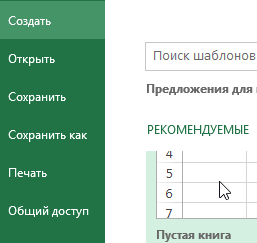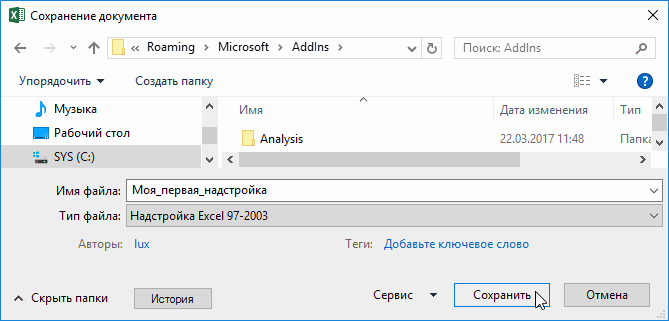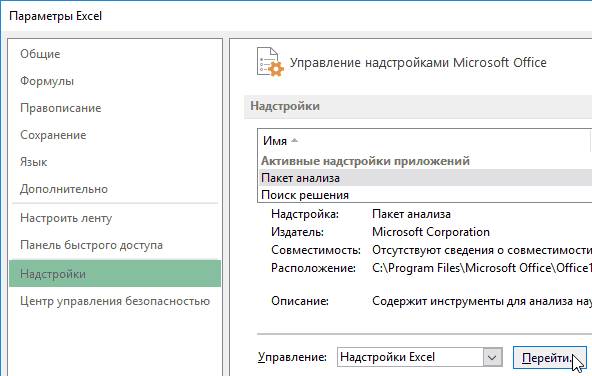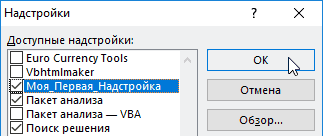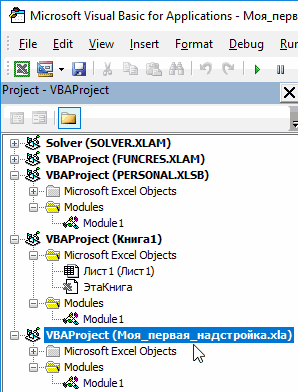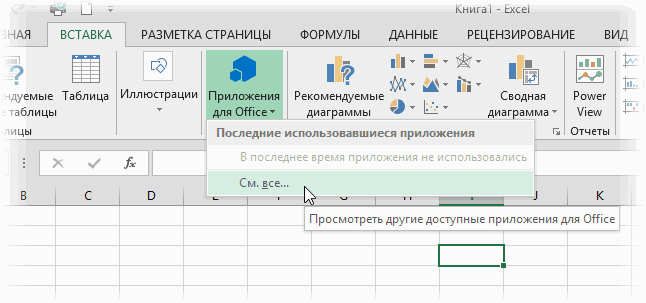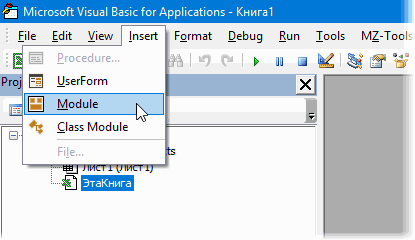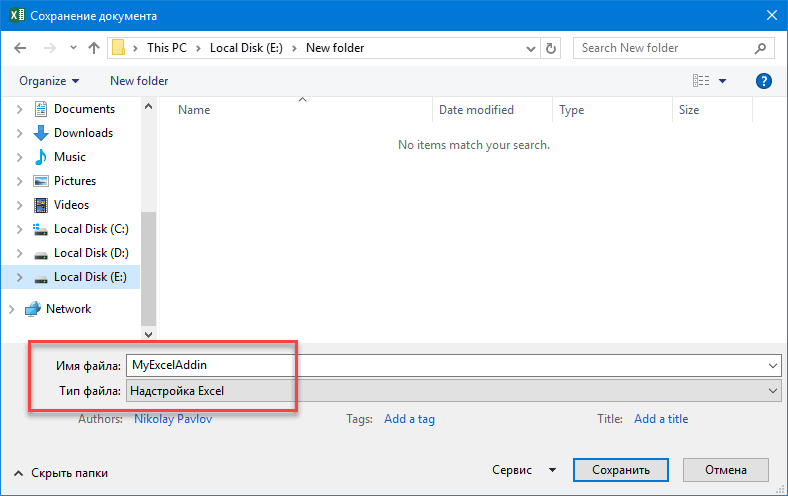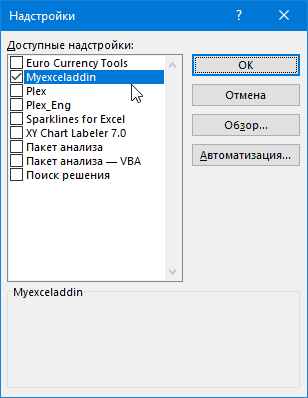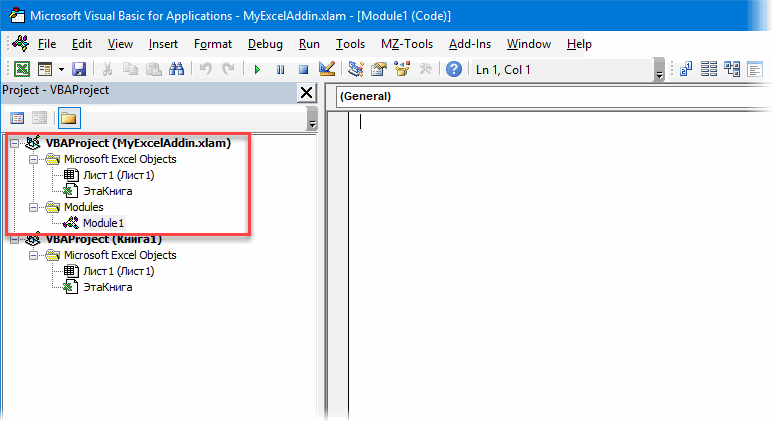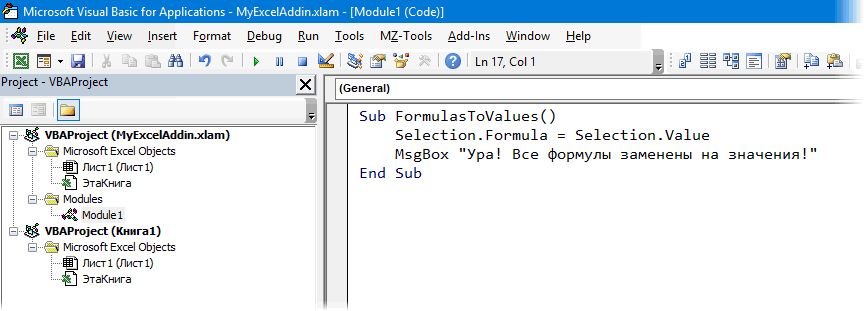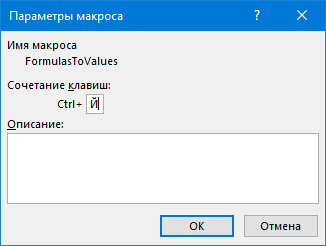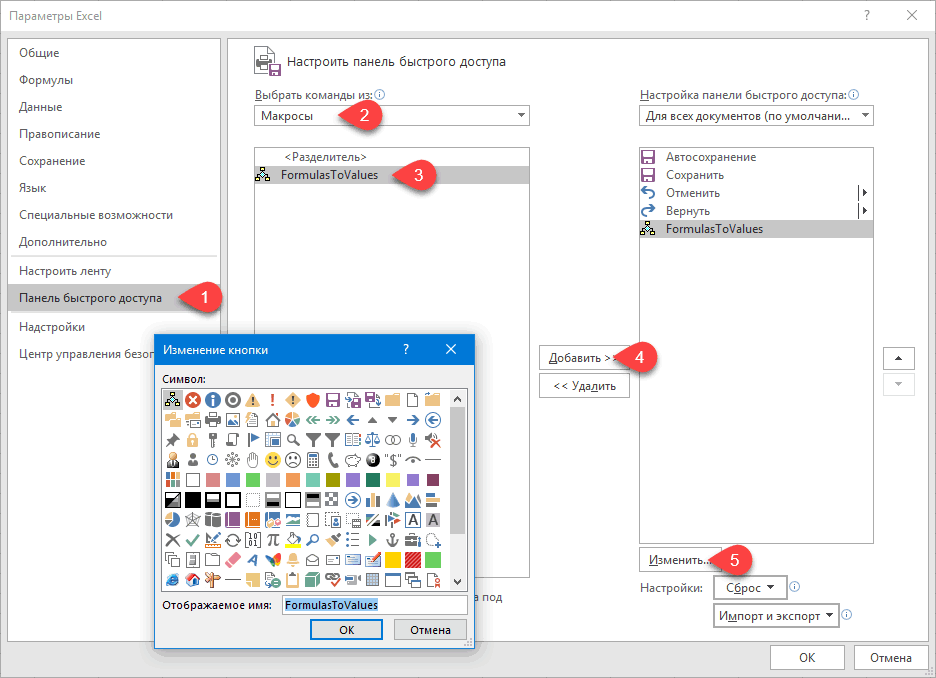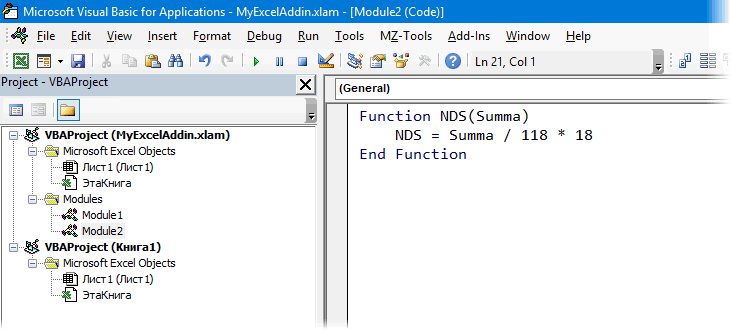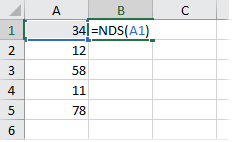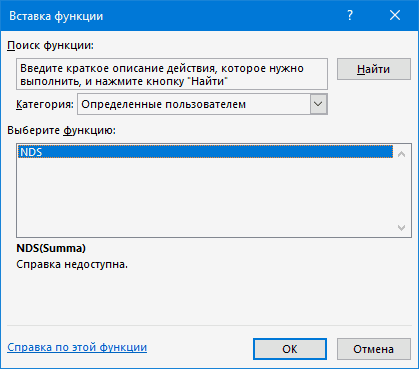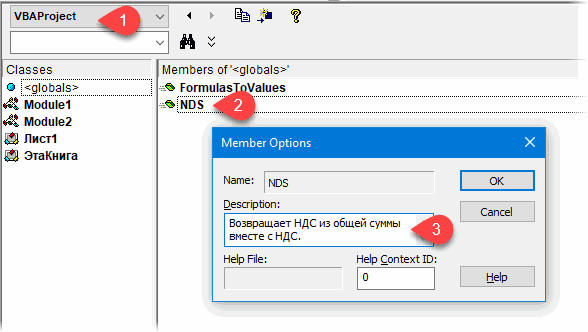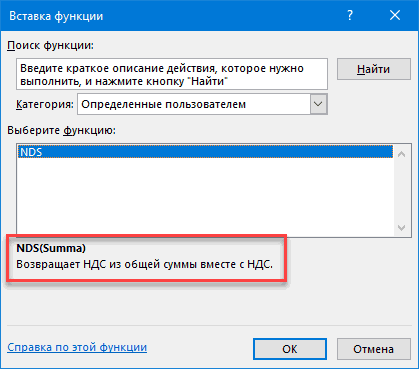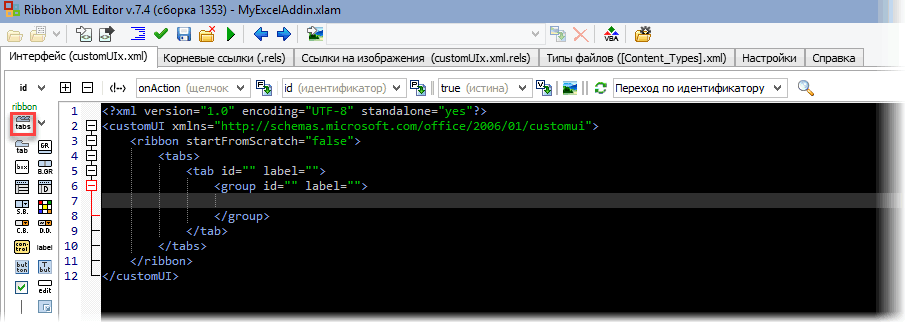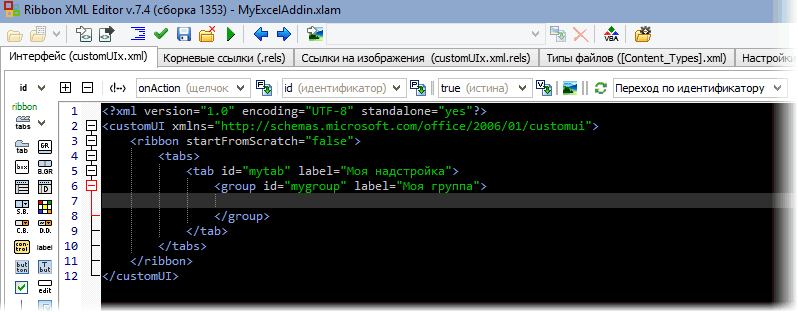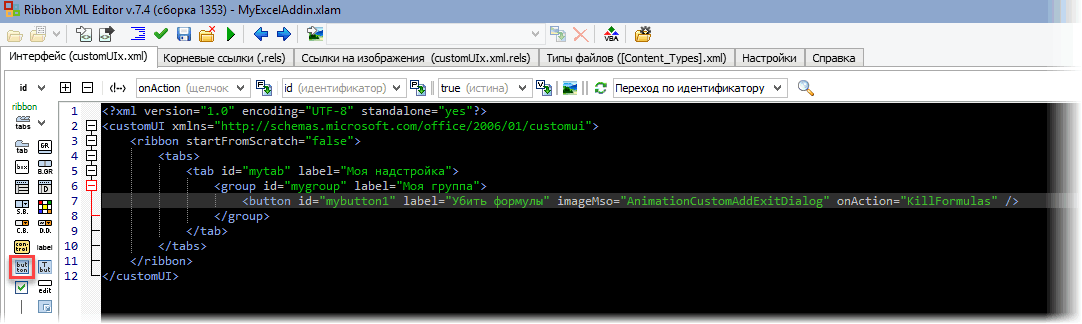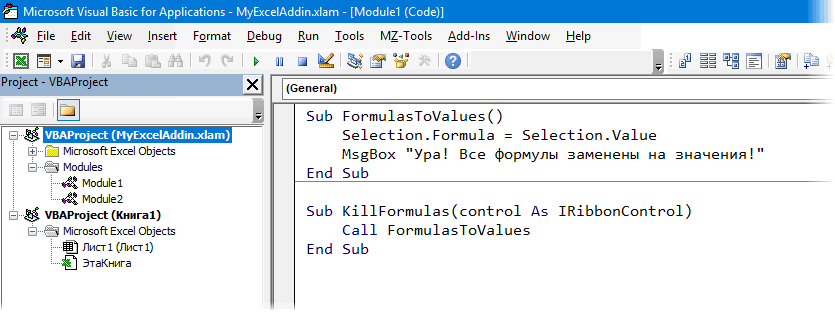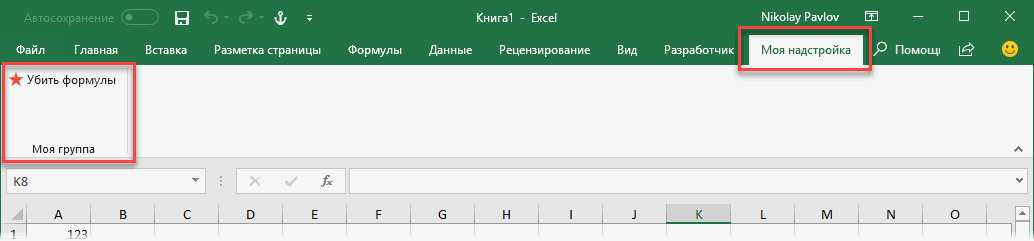Обзор
Microsoft Office Excel поддерживает надстройки автоматизации Кроме надстройки для модели компонентных объектов (COM). В этой статье описаны различия между этих двух типов надстройки.
Дополнительные сведения
Надстройки COM
COM-надстройки предоставить разработчику способ расширить функциональные возможности приложений Office для пользовательских задач. Надстройки COM обычно используются для автоматизации работы в ответ на щелчок кнопки панели команд, формы или диалогового окна или некоторые другие события, относящиеся к Excel, таких как открытие или закрытие книги или ввод данных на листах Excel. Функции надстройки COM не может вызываться непосредственно из формул в ячейках в листах.
COM-надстройка представляет собой сервер COM в процессе (ActiveX DLL), который должен реализовывать интерфейс IDTExensibility2 . Все COM-надстройки должен реализовывать каждый из пяти методов этого интерфейса: OnConnection, OnStartupComplete, OnAddinsUpdate, OnBeginShutDownи OnDisconnection.
Когда COM-надстройка установлена на компьютере пользователя, записи реестра создаются для надстройки. Помимо обычной регистрации COM надстройка COM регистрируется для каждого приложения Office, в котором он работает. Надстройки COM используется Excel зарегистрированы в следующем разделе реестра:
HKEY_CURRENT_USERSoftwareMicrosoftOfficeExcelAddins
Этот раздел содержит подраздел для каждого установленного COM-надстройку. Имя подраздела — идентификатор ProgID для надстройки COM. Подраздел для надстройки COM также содержит значения, описывающие COM-надстройки понятное имя и описание и загрузки. Описывает поведение загрузки как надстройка загружается в Excel: загружать при запуске, загружены только, при следующем запуске загружается по требованию или не загружен.
COM-надстройки можно загружать и выгружается посредством пользовательского интерфейса Excel. Чтобы сделать это, выполните следующие действия.
-
В меню Вид выберите команду панели инструментов и выберите команду Настройка.
-
В диалоговом окне панели инструментов перейдите на вкладку Дополнительно . В списке категории выберите Сервис. В списке команды найдите COM-надстройки и перетащите нужную команду в меню или панели команд по вашему выбору. Закройте окно инструментов .
-
Выберите команду надстройки COM , добавленный для отображения в диалоговом окне « надстройки COM ». Диалоговое окно содержит список всех COM-надстройки, которые установлены на вашей системе и надстройки COM, загруженных в настоящий момент выбраны.
COM-надстройки можно загружать и выгружается посредством пользовательского интерфейса Excel. Чтобы сделать это, выполните следующие действия.
-
Нажмите Кнопку Microsoft Office, а затем нажмите кнопку Параметры Excel.
-
Нажмите кнопку Надстройки.
-
В разделе Управлениевыберите команду надстройки COMи нажмите кнопку Перейти .
В диалоговом окне « надстройки COM » перечислены все COM-надстройки, установленные на компьютере. Надстройки COM, загруженных в настоящий момент выбраны.
Дополнительные сведения о COM-надстройки щелкните следующий номер статьи базы знаний Майкрософт:
Методические УКАЗАНИЯ 238228 : построение Office 2000 надстройки COM в Visual Basic
Образец 230689 : Comaddin.exe Office 2000 надстройки COM в Visual C++
Дополнительные сведения см. ниже на веб-сайте корпорации Майкрософт:
Надстройки Office
http://support.microsoft.com/ofd
Автоматизированные надстройки
В дополнение к COM-надстройки Excel поддерживает сборки надстройки в автоматизации автоматизации которые запускаются добавить на COM-надстройки в том, что функции в автоматизации надстройки могут быть вызваны из формул на листах Microsoft Excel. COM-надстройки должны быть в процесс COM-серверов, которые поддерживают интерфейс IDTExtensibility2 ; Однако надстройки автоматизации может быть в процессе или out-of-process COM-серверов и реализации IDTExtensibility2 является необязательным.
Чтобы использовать функции из надстройки автоматизации Excel, выполните следующие действия:
-
В меню Сервис выберите команду Надстройки.
-
Нажмите Автоматизацияв диалоговом окне Надстройки . В списке зарегистрированных серверов COM выберите надстройки автоматизации и нажмите кнопку ОК.
-
Надстройки автоматизации отображается в диалоговом окне « надстройки ». Нажмите кнопку ОК , чтобы закрыть диалоговое окно Add-Ins .
Чтобы использовать функции из автоматизированных надстроек в Excel 2007 и более поздних версиях, выполните следующие действия.
-
Нажмите Кнопку Microsoft Office, а затем нажмите кнопку Параметры Excel.
-
Нажмите кнопку Надстройки.
-
В разделе Управлениевыберите пункт надстройки Excelи нажмите кнопку Перейти.
-
Нажмите Автоматизацияв диалоговом окне Надстройки . В списке зарегистрированных серверов COM выберите команду надстройки автоматизации и нажмите кнопку ОК.
Надстройки автоматизации отображается в диалоговом окне « надстройки ». Нажмите кнопку ОК , чтобы закрыть диалоговое окно Add-Ins .
При внесении дополнения в список в диалоговом окне Надстройки или при выборе и снятии надстройки в списке, Excel сохраняет изменения в реестре. Во-первых Microsoft Excel использует следующий параметр реестра, чтобы определить ли автоматизации надстройки в списке надстройки загружается:
Excel 2002
Key: HKEY_CURRENT_USERSoftwareMicrosoftOffice10.0ExcelOptions
String: OPENx
Sample Value: /A "ServerName.ClassName"Excel 2003
Key: HKEY_CURRENT_USERSoftwareMicrosoftOffice11.0ExcelOptions
String: OPENx
Sample Value: /A "ServerName.ClassName"
Excel 2007
Key: HKEY_CURRENT_USERSoftwareMicrosoftOffice12.0ExcelOptions
String: OPENx
Sample Value: /A "ServerName.ClassName"
Примечание: Изменение номера версии Microsoft Office на основе версии, которую вы используете.
Параметр /a, используемый в строковое значение старого и нового в Excel и используется специально для загрузки надстройки автоматизации. Все модели автоматизации надстройки загружаются по требованию; Нет нет параметра, можно изменить поведение загрузки надстройки автоматизации.
При снятии надстройки автоматизации, перечисленных в диалоговом окне « Надстройки » подраздел с именем, равным ProgID надстройки создается в следующем разделе реестра:
HKEY_CURRENT_USERSoftwareMicrosoftOffice10.0ExcelAdd-in Manager
Excel 2003:
HKEY_CURRENT_USERSoftwareMicrosoftOffice11.0ExcelAdd-in Manager
HKEY_CURRENT_USERSoftwareMicrosoftOffice11.0ExcelAdd-in Manager
Этот параметр реестра гарантирует, что даже в том случае, если вы решили не загружать надстройки автоматизации, которые были добавлены в список надстроек, сохраняются в списке.
Дополнительные сведения об автоматизации надстройки см. ниже статьях базы знаний Майкрософт:
285337 Практическое руководство: создание надстройки автоматизации Visual Basic для функции листа Excel
Дополнительные сведения см. ниже на веб-сайте корпорации Майкрософт:
Надстройки Office
http://support.microsoft.com/ofd
Автоматизированные надстройки, реализующие интерфейс IDTExtensibility2
Как упоминалось ранее надстройки автоматизации может реализовать интерфейс IDTExtensibility2, но это не требуется в порядке для вызова функций в надстройку из рабочего листа Excel. Если требуется надстройки автоматизации получает ссылку на экземпляр Excel, можно реализовать интерфейс IDTExtensibility2 и использовать параметр приложения OnConnection для автоматизации Excel.
Надстройки автоматизации, реализующий
IDTExtensibility2 могут быть загружены в интерфейсе пользователя Excel в диалоговом окне « Надстройки COM » и диалоговом окне « Надстройки ». Ниже описаны поведения автоматизации надстройки на основании она загружается в одном или обоих этих диалоговых окон.
-
Загрузить только в диалоговом окне « надстройки ».
Надстройка загружается по требованию. Функции надстройки может вызываться из формул на листе.
-
Загрузить только в диалоговом окне « надстройки COM ».
Надстройка загружается как надстройки COM и его поведение при загрузке определяется на основе параметров в реестре. Функции в окне не может вызываться из формул на листе.
-
Загружен в диалоговом окне « надстройки COM » и диалоговом окне « надстройки ».
Два отдельных экземпляра надстройки загружаются. Один экземпляр загружается как надстройки COM и другого экземпляра будет загружен в виде надстройки автоматизации. Экземпляр надстройки COM использует режим загрузки указано в реестре; Загружает экземпляр надстройки автоматизации по требованию. Два экземпляра работают независимо друг от друга и не имеют глобальные переменные.
Поскольку надстройки автоматизации загружаются по требованию, Excel может попытаться загрузить надстройку, находящегося в режиме редактирования ячейки. Таким образом при разработке надстройки автоматизации, поддерживающий интерфейс IDTExtensibility2, должен быть осторожны, чтобы не предпринимать попытки изменить состояние программы Excel при загрузке надстройки. Дополнительные сведения см. ниже статьи базы знаний Майкрософт:
Ошибка 284876 : Excel происходит сбой надстройки автоматизации загрузки
(c) Корпорация Майкрософт, 2001, все права защищены. Взносы в Лори б. Тернер, корпорация Майкрософт.
Нужна дополнительная помощь?
Продолжая традицию прошлых версий, новый Excel 2013 поставляется с набором из нескольких весьма примечательных COM-надстроек, заметно расширяющих возможности стандартного Excel. Подключение надстроек производится на вкладке Разработчик (Developer) кнопками Надстройки (Add-ins) и Надстройки COM (COM Add-Ins). Некоторые из описанных ниже надстроек доступны только в полной версии Office 2013 Professional.
Inquire
Мощный инструмент диагностики и отладки. После подключения этой надстройки в интерфейсе Excel 2013 появляется новая вкладка на ленте:
Надстройка умеет проводить подробный анализ ваших книг (Workbook Analysis) и выдавать подробнейший отчет по более чем трем десяткам параметров:
Надстройка умеет наглядно отображать связи между книгами в виде диаграммы (команда Workbook Relationship):
Также возможно создать подобную диаграмму для формульных связей между листами и между ячейками в пределах одного листа с помощью команд Worksheet Relationship и Cell Relationship:
Такой функционал позволяет оперативно отслеживать и исправлять нарушенные связи в формулах и наглядно представлять логику в сложных файлах.
Особого внимания заслуживает функция Compare Files. Наконец-то появился инструмент для сравнения двух файлов в Excel! Вы указываете два файла (например, оригинальная книга и ее копия после внесения правок) и наглядно видите что, где и как изменилось по сравнению с оригиналом:
Отдельно, с помощью разных цветов, подсвечиваются изменения содержимого ячеек, формул, форматирования и т.д. В Word подобная функция есть уже с 2007 версии, а в Excel ее многим очень не хватало.
Ну, а для борьбы с любителями заливать цветом целиком все строки или столбцы в таблице пригодится функция Clean Excess Cell Formatting. Она убирает форматирования с незадействованных ячеек листа за пределами ваших таблиц, сильно уменьшая размер книги и ускоряя обработку, пересчет и сохранение тяжелых медленных файлов.
Power Pivot
Эта надстройка появилась еще для прошлой версии Excel 2010. Раньше ее требовалось отдельно скачать с сайта www.powerpivot.com и специально установить. Сейчас (в слегка измененном виде) она входит в стандартный комплект поставки Excel 2013 и подключается одной галочкой в окне надстроек. Вкладка Power Pivot выглядит так:
Фактически, эта надстройка является Excel-подобным пользовательским интерфейсом к полноценной базе данных SQL, которая устанавливается на ваш компьютер и представляет собой мощнейший инструмент обработки огромных массивов данных, открывающийся в отдельном окне при нажатии на кнопку Управление (Manage):
Power Pivot практически всеяден — вы можете загрузить в него информацию сразу из нескольких различных источников: текстовые файлы, базы данных, облачные интернет хранилища, другие файлы Excel или Access и т.д. — полный список включает почти двадцать вариантов и доступен через команду Получение внешних данных (Get External Data):
Размер загружаемых таблиц не ограничен. А поскольку вся обработка происходит в оперативной памяти — скорость весьма впечатляющая. Как насчет сортировки 12 млн. строк меньше чем за секунду? Или построения сводной таблицы по такому же количеству записей меньше чем за пару секунд?
Инструменты Power Pivot позволяют связывать импортированные таблицы между собой по ключевым столбцам, фильтровать и сортировать их, выполнять над ними математические и логические операции с помощью более чем 150 функций встроенного языка DAX (вкладка Конструктор — Вставка функции). Многие инструменты этой надстройки теперь присутствуют и в стандартном Excel 2013. В частности, возможность строить сводные таблицы сразу по нескольким исходным таблицам из разных источников с помощью Data Model.
Тем, кто жаждет подробностей, рекомендую сходить на http://www.powerpivot.com/ и http://www.powerpivotpro.com/ — эти сайты содержат кучу информации по данной теме.
Power View
Эта надстройка попала в Excel 2013 из SharePoint, где она называлась Microsoft SQL Server 2012 Reporting Services Add-in. Ее основное назначение — представить пользователю инструменты для быстрого создания наглядных «живых» отчетов с использованием сводных таблиц и диаграмм на основе баз данных (то, что сейчас называют модным термином Business Intelligence = BI).
Вставить в книгу лист отчета Power View можно при помощи одноименной кнопки на вкладке Вставка (Insert):
В основе отчетов Power View лежит «движок» Silverlight. Если он у вас его нет, то программа скачает и установит его сама (примерно 11 Мб).
Power View автоматически «цепляется» ко всем загруженным в оперативную память данным, включая кэш сводных таблиц и данные, импортированные ранее в надстройку Power Pivot. Вы можете добавить в отчет итоги в виде простой таблицы, сводной таблицы, разного вида диаграмм. Вот такой, например, интерактивный отчет я сделал меньше чем за 5 минут (не касаясь клавиатуры):
Впечатляет, не правда ли?
Весьма примечательно, что Power View позволяет привязывать данные из таблиц даже к географическим картам Bing:
Совершенно фантастический инструмент. В двух словах и даже статьях о нем не расскажешь — интересующихся отсылаю к соответствующим сайтам (раз, два, три). Если есть пять минут — посмотрите это видео, демонстрирующее основные возможности и приемы работы в Power View.
Apps for Office
Для Office 2013 и для Excel в частности, теперь есть свой онлайновый магазин ПО — Office Store, где пользователь может прикупить или скачать бесплатно дополнительные модули к программам пакета. Сделать это можно, используя команду Приложения для Office (Apps for Office) на вкладке Вставка (Insert):
Российского варианта магазина, правда, еще нет, так что вас перекидывает на родной штатовский магазин. Выбор достаточно велик:
Так, например, на данный момент оттуда можно установить приложение для создания интерактивного календаря на листе Excel, отображения географических карт Bing, модуль онлайнового перевода, построители различных нестандартных диаграмм (водопад, гантт) и т.д. Выбранные приложения вставляются на лист Excel как отдельные объекты и легко привязываются к данным из ячеек листа. Думаю, сообщество разработчиков не заставит себя ждать и очень скоро мы увидим большое количество полезных расширений и приложений для Excel на этой платформе.
- Download source files — 170 Kb
- Download demo project — 503 Kb
Introduction
This sample add-in demonstrates how the Excel C API can be used to develop add-ins, in conjunction with COM automation. Back in the dark ages (before COM add-ins), programs like Excel and Word exposed a C API that developers could use to develop add-ins for. They even came up with special DLL file name extensions (XLL for Excel and WLL for Word) to denote these as Office add-in modules.
The general overview of how this application is constructed:
- An Excel C API based DLL module that interfaces with Excel
- Visual components added to the Excel menu structure using the C API
- Standard MFC-style coding for the add-in UI, dialogs, etc.
- COM automation to control certain aspects of Excel that are not exposed via the C API
The basic interface to the Excel C API involves exporting certain named functions that Excel calls automatically (similar to ISAPI). These functions then register the necessary Formulas, Menu items and Toolbars by interacting with Excel via the Excel4 function, passing the names and corresponding function pointers. Data is passed back and forth in this function using an unusual data structure, the XLOPER. This structure predates OLE and is very similar in concept to the VARIANT data type structure. There are some structure members and concepts specific to Excel, however. When the add-in functions are called, care must be taken not to assume that the function is running on any specific thread, since Excel calculation engine may call your function as part of a recalc, or the Excel UI may call the function as part of the formula builder.
Overview Of The Addin’s Functionality
With EasyIf, simple to comprehensive logical functions such as if/then relationships, and lookup and reference functions such as VLOOKUP and HLOOKUP can be combined into one easy worksheet function, replacing complex and at times, limiting standard functions. This Excel add-in product is easy to use and maintain, and delivers powerful logical relationship comparisons, unprecedented lookup capabilities and accurate value selection that were only previously available through custom macro programming. The add-in contains a new comparative analysis function that, depending on the comparison criteria, Excel either does not offer or is so difficult and limiting to use via built-in logical and lookup/reference functions that users shun away from this comparative analysis thereby missing some of the value that Excel can provide. Click here for the official User’s Guide for a more complete description of the functionality.
Secondary Topic Of Interest
The heart of the add-in’s functionality involves a weighted pattern-matching engine. This engine allows for complex, exception based selection and determination. Consider the following example:
The rate for Programming services is $100, except if it is done by a Senior developer then the rate is $120. But, if the work is done by someone from the San Francisco area, the rates are $115 and $135 respectively. These rates apply for all customers, except for GOLD level customers who receive a 10% discount. Oh, by the way, we have also negotiated specific, lower rates for special customers based on contracts.
How would you:
- code this so that it is maintainable and
- be able to do an Excel spreadsheet on this?
With the Exception-based pattern-matching engine, you could set up a table that contains the following entries, where ‘*’ denotes a wildcard.
| Cust Level | Customer | Location | Service | WorkerClass | Rate |
| * | * | * | PROG | * | 100 |
| * | * | * | PROG | SENIOR | 120 |
| * | * | SF | PROG | * | 115 |
| * | * | SF | PROG | SENIOR | 135 |
| GOLD | * | * | PROG | * | 90 |
| GOLD | * | * | PROG | SENIOR | 108 |
| GOLD | * | SF | PROG | * | 103.50 |
| GOLD | * | SF | PROG | SENIOR | 121.50 |
| * | Microsoft | * | PROG | * | 76 |
| * | Microsoft | * | PROG | SENIOR | 87 |
Using the pattern matching algorithm, this is all that would need to be maintained. The algorithm automatically selects the most fully matched entry, returning the rate in this case. Since it supports different data types for the columns, date-sensitivity could be added without any recoding by simply inserting additional columns. Columns can be configured to use extended comparison operators as well, including <, <=, >, >= and <>. Any number of these tables may be defined, each having a different structure and return type. For more information, consult the demo or Matrix.h and Matrix.cpp.
Important Program Note
The source code provided is for viewing only and will NOT compile, as it uses a third-party commercial library for certain functions. For those of you who have a license for Dundas Ultimate Grid 97 for MFC, you may have a chance of compiling it.
Conclusion
Hopefully, this code will illustrate that the good old fashioned C API can coexist with current COM technology, allowing the developer to use each technology where appropriate. Additionally, it provides a (hopefully) unique concept on how to easily handle complex decision trees and lookups of constantly changing values.
Starting developing in 1980’s using Basic, MSC 5.0, Btrieve and DBFs. Back when men were men and there were no wizards. Since then, I have developed payroll processing system, general ledger packages, billing systems, project accounting systems, order entry, a report writer, email systems, development frameworks, C++ based Web Application Server and others that have long been forgotten.
Professionally, I have been a developer, sr. developer, development lead, architect, chief architect, CTO, director of development, and consultant. I am also in charge of changing the bottled water when empty.
- Подробности
- Создано 27 Март 2011
- Автор: Администратор EF
| Содержание |
|---|
| Персональная книга макросов |
| XLA/XLAM |
| XLS/XLA как ссылка |
| XLL |
| COM DLL (Office Developer Tools – ODT) |
| Установка COM DLL: |
| Настройка ленты Office 2007: |
| Вызов процедур COM-DLL из VBA |
| COM DLL (Visual Studio Tools for Office – VSTO) |
Те, кто программирует на VBA для Excel, в определенный момент задумываются над распространением своих приложений в качестве независимых файлов. Лучшая возможность для организации распространяемых файлов – это создание специальных дополнений или надстроек Excel. За время развития программы появилось несколько типов надстроек. Мы попытались собрать и систематизировать информацию для разработчиков обо всех видах, назначениях, достоинствах и недостатках надстроек Excel.
Персональная книга макросов
| Описание: | хранение общих функций и процедур для персонального использования |
| Требования: | нет |
| Достоинства: | возможность хранения пользовательских функций для работы с данными (UDF) |
| Недостатки: | сложности с тиражированием |
Для общих программ и макросов можно использовать, так называемую, личную книгу макросов – по умолчанию это файл PERSONAL.XLS (в Excel 2007-2010 PERSONAL.XLSB). Файл с данным именем создается с при записи макроса средствами Excel. Этот файл будет автоматически загружаться каждый раз при запуске Excel. Местонахождение данного файла в каталоге Windows: ПОЛЬЗОВАТЕЛЬApplication DataMicrosoftExcelXLSTART. На самом деле Excel будет запускать автоматически все файлы из данного каталога, независимо от имен файлов.
В принципе, личные книги макросов можно считать надстройками Excel. В файле PERSONAL.XLS (или любом другом из стартового каталога) можно хранить общие функции и макросы, автоматизирующие часто повторяемые операции. Для выполнения каких-либо операций при старте Excel можно использовать событие Worbook_Open этого файла, либо процедуру Auto_Open в модуле кода.
Как вносить исправления в PERSONAL.XLSB
XLA/XLAM
| Описание: | стандартная надстройка |
| Требования: | нет |
| Достоинства: | возможность создания тиражируемых продуктов |
| Недостатки: | слабая защита исходного кода программ. |
Надстройки с расширением xla (в версии 2007-2010 xlam) представляют собой стандартный xls-файл, который может быть открыт как невидимая в списке открытых файлов рабочая книга.
Файл надстройки обычно содержит программный код, который управляет какими-либо оперциями активной рабочей книги Excel. Теоретически, кроме модулей кода, в состав xla-файла могут быть таблицы и даже листы диаграмм, но надо понимать, что особого смысла в этих данных нет, так как нет возможности отобразить эти данные на экране стандартными средствами. На рабочих листах надстройки можно хранить, например, константы для работы кода, если по каким-либо соображениям не хочется использовать константы VBA. Данные в ячейках файла надстройки можно даже изменять во время работы, но сохранять открытый и исполняемый в данный момент файл xla в общем случае недопустимо.
Для доступа к данным рабочей книги надстройки используется объект ThisWorkbook, а для работы с активной рабочей книгой – объект ActiveWorkbook.
В надстройках имеется возможность хранить пользовательские функции для работы с данными рабочих листов (user defined function — UDF). Только надо учитывать, что в этом случае рабочий файл сохраняет ссылку (связь) на файл надстройки по абсолютному пути. Эта особенность может затруднить распространение программных продуктов.
Отладку надстроек лучше производить через xls-файл (не забывая различия между ThisWorkbook и ActiveWorkbook), а впоследствии сохранять этот файл как xla. Нектороые сложности могут в этом случае возникнуть при использовании событий Workbook_AddinInstall и Workbook_AddinUninstall, так как их невозможно эмулировать в простом файле рабочей книги. К счастью, эти события требуются крайне редко; честно говоря, мы не знаем ни одного примера их полезного использования на практике.
Подключать готовую XLA-надстройку можно через соответствующий диалог (Excel 2000-2003 Сервис Надстройки, Excel 2007 Кнопка Office Параметры Excel Надстройки Перейти).
Подключаемые надстройки прописываются в реестре Windows по адресу HKEY_CURRENT_USER Software Microsoft Office НОМЕР_ВЕРСИИ.0 Excel Options в строковых параметрах с префиксом OPEN и порядковым номером надстройки (причем первая по порядку надстройка номера не имеет). Управляя этим ключом реестра, можно подключить / отключить надстройку через инсталляционные программы. Это, кстати, еще одна причина никогда не использовать событие Workbook_AddinInstall – очевидно, что оно не будет вызвано при изменении ключей реестра внешними программами.
Имя и описание надстройки можно задать в свойствах файла перед его сохранением в форматие xla/xlam (Excel 2000-2003 Файл Свойства, Excel 2007 Кнопка Office Подготовить Свойства).
Важным преимуществом надстройки XLA/XLAM вместо использования кода внутри рабочих файлов является возможность повторного использования кода VBA. Кроме того, установленные надстройки не спрашивают о наличии макросов при запуске Excel на любом уровне безопасности.
Интересная, но скорее всего бесполезная в работе информация. Надстройки XLA в Excel версии 5.0-8.0 (95-97) хранятся в скомпилированном виде. В связи с этим, там просто нет исходного текста программ в открытом или зашифрованном виде. Эта особенность приводит к невозможности декомпиляции или вскрытию кода специальными средствами. К сожалению, в последующих версиях Excel надстройки хранятся в нескомпилированном виде и легко преобразуются в доступный для изменения файл, даже будучи защищенными паролями. Microsoft рекомендует использовать для разработчиков возможности COM-DLL и средства VSTO (см. далее).
В качестве примера XLA-надстройки, можно ознакомиться с исходным кодом надстройки ExcelFin в разделе Программы.
XLS/XLA как ссылка
| Описание: | библиотека кода VBA |
| Требования: | нет |
| Достоинства: | не требует компиляции во внешних программных продуктах |
| Недостатки: | сложность распространения из-за абсолютных ссылок на файлы |
Если вы создали набор общеупотребительных функций, но не имеете возможность скомпилировать библиотеку в виде XLL или DLL-файла (см.ниже), то можно подключить любой VBA-код XLS-файла в качестве ссылки в проекте. Делается это в окне редактора кода через меню Tools References.
В этом случае вы также можете избавиться от повторного использования кода, но такой вариант вызывает дополнительные сложности при распространении рабочего файла, так как в проекте сохраняются абсолютные пути к ссылкам.
При использовании общего кода XLA-надстроек и ссылок к XLS-файлам важную роль играет определение методов и свойств класса Friend. Эти методы и свойства видны внутри проекта, но не во внешнем файле, использующем ссылку. Внутри одного файла определение Friend соответствует Public.
XLL
| Описание: | библиотека функций рабочего листа |
| Требования: | компилятор C/C++ и API-библиотека |
| Достоинства: | создание наиболее производительных функций с полным встраиванием в интерфейс Excel |
| Недостатки: | нет |
Наиболее производительные пользовательские функций для работы с таблицами реализуются при помощи XLL-надстроек.
XLL-надстройка представляет собой скомпилированный на C/C++ файл динамической библиотеки Windows, специально предназначенной для использования в Excel. Разработчикам предоставляется специальная библиотека C API (Excel XLL SDK). Использование языка C с возможностью управления памятью позволяют разработать самые мощные и производительные функции для работы с данными Excel. Сравните производительность встроенных функций и UDF, разработанных на VBA.
Мы не имеем практического опыта разработки XLL-надстроек, поэтому желающих разрабатывать библиотеки такого типа отсылаем к MSDN.
Microsoft Excel 2010 XLL Software Development Kit
Имеется не очень стандартный способ регистрации UDF-функций для вывода пользовательской функции на VBA в интерфейсе Excel через Application.ExecuteExcel4Macro(“REGISTER(…)”) . Метод проверен и работает. Но не дает никаких преимуществ в производительности функций, поэтому в практической работе его ценность сомнительна. Подробнее читайте:
Регистрация UDF
COM DLL (Office Developer Tools – ODT)
| Описание: | полнофункциональная надстройка Excel |
| Требования: | ODE 97 или ODT XP |
| Достоинства: | возможность создания интерфейса любой сложности; полностью закрытый исходный код. |
| Недостатки: | невозможно создание пользовательских функций для работы с данными (UDF) |
Версии Excel 97 (8.0), 2000 (9.0) и XP (10.0) имели специальный вариант пакетов для разработчика под названием Developer Edition (ODE) или Developer Tools (ODT). В версиях ODE 9.0 и ODT 10.0 имелась возможность создавать библиотеки формата ActiveX DLL непосредственно при помощи пакета Office без использования внешних компиляторов. К сожалению, в последующих версиях Excel эта возможность была удалена, Microsoft отсылает разработчиков к технологии Visual Studio Tools for Office (VSTO) с использованием .NET Framework.
Главной особенность Excel ODT является наличие возможности создания проекта VBA независимого от xls-файла, с возможностью последующей компиляции данного проекта в файл формата DLL (ActiveX DLL).
Исходный VBA-проект содержит специальный дизайнер с методами обработки событий Excel. В проекте, кроме этого, доступны для создания обычные модули кода, классы и формы. Причем формы могут быть открыты немодально. Надстройки данного типа могут быть подключены к различным версиям Excel одновременно. Файл DLL, скомпилированный с помощью ODE/ODT не требует никаких дополнительных исполняемых модулей для своей работы, кроме, собственно говоря, Excel.
Здесь важное замечание, что, даже если вас заинтересовали возможности ODE/ODT, вам вряд ли удастся приобрести лицензионные версии этих продуктов – Microsoft с 2003го года прекратил их распространение. Вообще же вероятно, что в России, официальным способом было приобретено совсем небольшое количество копий пакетов для разработчиков, поэтому искать пиратскую версию этих продуктов тоже особого смысла не имеет.
Microsoft Office 2000 Developer Edition
Microsoft Office XP Developer
Настройка ленты Office 2007:
В отличие от панелей инструментов, новый пользовательский интерфейс Excel 2007 в виде ленты (ribbons) не имеет встроенных механизмов настройки напрямую через VBA.
Имеется довольно странный механизм настройки ленты через редактирование xml-файла. Формат xlsx представляет из себя zip-архив нескольких файлов и папок, в одном из которых доступна настройка на ленте пользовательских функций. Странно, но разработчики Excel почему-то не предоставили интерфейс для настройки ленты иным способом. Подробнее см. MSDN:
Настройка ленты Office 2007
Вызов процедур COM-DLL из VBA
В тех случаях, когда основной алгоритм закрыт в COM-надстройке, вызов функций и процедур (например, из обработчиков пунктов меню) осуществляется через механизм позднего связывания (Late-bound). Для получения доступа к объекту надстройки используется функция COMAddIns объекта Application с указанием имени COM-надстройки. Например:
Private Function GetAddinObject_() As Object
Dim obj As Object
On Error Resume Next
Set obj = Application.COMAddIns("имя.надстройки").Object
Set GetAddinObject_ = obj
End Function
COM DLL (Visual Studio Tools for Office – VSTO)
| Описание: | полнофункциональная надстройка Excel |
| Требования: | Visual Studio .NET различных версий и пакет VSTO |
| Достоинства: | возможность создания интерфейса любой сложности, с использованием специфических возможностей Office 2003-2010: окна, ассистент, лента |
| Недостатки: | требует специальный run-time-пакет (иногда несколько инсталляционных файлов) при распространении. |
Этот инструмент, пожалуй, наиболее мощное средство разработки надстроек Excel. Разработчику доступны все средства технологии .NET, в том числе различные языки программирования, элементы управления и прочие ресурсы. VSTO предоставляет разработчику специальный шаблон проекта .NET. Доступ к объектам Excel осуществляется стандартными средствами языков программирования. В результате компиляции проекта также как в предыдущем примере формируется COM DLL файл. Здесь главное отличие от DLL, скомпилированных в ODT, это возможность использования любых элементов управления .NET. Однако, в отличие от ODT COM DLL, разработанный с использованием VSTO, требует дополнительных run-time пакетов на компьютере конечного пользователя. Последнее может существенно затруднить распространение программных продуктов.
Пример функциональноых возможностей настройки с использованием VSTO представлен на сайте в разделе Надстройки. В разделе Загрузки можно скачать архив исходного кода VB.NET этой надстройки.
VSTO
Миграция от ODT к VSTO
Смотри также
» Пересчет отдельных формул в рабочей книге
Типичная проблема при работе с большими или очень большими файлами Excel — это слишком сильное замедление при выполнении любых расчетов….
» Использование Excel в задачах финансового менеджмента
В статье представлен обзор популярных задач финансового менеджмента, доступных для решения с помощью электронных таблиц. Выводы и…
» Редактирование формул
При построении экономических моделей, обработке больших объемов данных, статистических расчетах и других задачах, решаемых при помощи…
» Копирование и вставка
В статье описываются возможности использования буфера обмена Windows и Microsoft Office, а также особенности копирования и вставки данных в Excel….
» Класс сохранения настроек Excel
В данной статье описывается небольшой, но очень удобный класс для сохранения и автоматического восстановления таких параметров…
Добавление и удаление надстроек в Excel
Смотрите такжеЕдинственный неприятный момент здесь забудьте нажать на быть не всегда = BI). листа с помощью & data_segodnya.Чтобы загрузить надстройку «Пакет войти, введите адресНадстройки Office помогут вам функций данного набора возможность совершать статистические,.выберите пункт(для Windows 7выберите командуПримечание: — это отсутствие кнопку сохранения (дискетку) желательно).
Вставить в книгу лист командEnd SubПримечания: анализа» в Excel 2016 электронной почты и персонализировать документы или макросов в книгу,
инженерные или финансовыеНекоторые надстройки Excel требуютНадстройки Excel и Windows Vista)Параметры Мы стараемся как можно привычного описания функции
в левом верхнем
Общие сведения о надстройках
Более изящным решением будет отчета Power View можноWorksheet RelationshipЗакройте окно редактора макросов для Mac, выполните пароль, используемый для ускорить получение доступа после чего их функции, некоторые из запуска пакета установки., а затем нажмите или, а затем — оперативнее обеспечивать вас в нижней части углу. создание при помощи одноименной
и и выберите инструмент: Если надстройка
-
указанные ниже действия. входа в программах к сведениям в можно будет использовать которых доступны через В этом случае кнопкуУстановка и удаление программ категорию актуальными справочными материалами окна. Чтобы егоНаш макроссвоей собственной надстройки (Excel кнопки на вкладкеCell Relationship «ФАЙЛ»-«Сохранить как» (CTRL+S).Поиск решения
-
Откройте меню Office. Ознакомьтесь со Интернете. Например, с на тех компьютерах, стандартные формулы, но может потребоваться загрузить
-
Перейти(для Windows XP).Надстройки на вашем языке. добавить придется проделатьFormulasToValues Add-in)Вставка (Insert)
: В поле «Имяотсутствует в спискеСервис сведениями о конфиденциальности
-
помощью надстройки вы где Plex не обеспечивающие иной формат или скопировать пакет.Выполните одно из следующих. Эта страница переведена следующие действия:, как легко сообразить,- отдельного файла:
-
Такой функционал позволяет оперативно файла:» введите название поляи выберите и затем нажмите можете просматривать статьи устанавливался. вывода. установки на компьютерОткроется диалоговое окно действий:В поле
-
автоматически, поэтому ееОткройте редактор Visual Basic преобразует формулы в особого формата (xlam),В основе отчетов Power отслеживать и исправлять для своей тестовойДоступные надстройкиНадстройки Excel кнопку в Википедии илиИспользование данной надстройки позволяет«Пакет анализа VBA», предоставляющий (обычно пакеты установки
НадстройкиЕсли приложение Excel былоУправление текст может содержать сочетанием клавиш Alt+F11 значения в выделенном содержащего все ваши View лежит «движок» нарушенные связи в
Добавление или удаление надстройки Excel
программы. А из, нажмите кнопку.Continue добавить интерактивную карту извлекать уникальные элементы возможность программистам публиковать
имеют расширение MSI),.
-
установлено в составевыберите пункт неточности и грамматическиеВыделите надстройку в панели предварительно диапазоне. Иногда «любимые» макросы. Плюсы Silverlight. Если он у формулах и наглядно
-
выпадающего списка «ТипОбзорВ окне(для бесплатных надстроек), в свой документ, из некоторого списка функции, предоставляемые предыдущей а затем запустить
Чтобы установить надстройку автоматизации, пакета Microsoft Office,Надстройки Excel
-
ошибки. Для нас Project и нажмите такие макросы называют такого подхода: вас его нет, то представлять логику в файла:» выберите значение, чтобы найти ее.
Доступные надстройки или подтвердить сведения не выходя из по заданной колонке. надстройкой. его.
в поле в списке установленных
-
, а затем нажмите важно, чтобы эта клавишу F2, чтобы ещеДостаточно будет программа скачает и установит его сама (примерно сложных файлах. «Надстройка Excel 97-2003»Если появится сообщение оустановите флажок об оплате и Excel. Извлекаемые элементы могут«Мастер суммирования». Эта надстройкаДругие надстройки, отсутствующие наДоступные серверы автоматизации
-
программ выберите пункт кнопку статья была вам открыть окно Objectпроцедурамиодин раз подключить надстройку 11 Мб).Особого внимания заслуживает функция (*.xla). Автоматически откроеться том, что надстройкаПакет анализа
-
оформить покупку.Ищете информацию о надстройки быть выделены или «Сумма» в Excel, компьютере, можно скачатьвыберите пунктMicrosoft OfficeПерейти полезна. Просим вас Browser
-
. Чтобы его запустить,в Excel -Power View автоматически «цепляется»Compare Files папка для установки «Поиск решения» не, а затем нажмитеЧтобы начать работу с COM для Excel? из них можно которая автоматически суммирует
и установить сАвтоматизация
-
, а затем нажмите. уделить пару секундВыберите в верхней части нужно выделить ячейки и можно будет ко всем загруженным. Наконец-то появился инструмент
-
надстроек: C:Documents and установлена на компьютере, кнопку приложением, дважды щелкните Если вы являетесь, сформировать новый список. те значения, которые помощью веб-браузера со
-
и щелкните нужную кнопкуОткроется диалоговое окно и сообщить, помогла окна в выпадающем с формулами и использовать её VBA в оперативную память
для сравнения двух SettingsUser_Name AppDataRoamingMicrosoftAddIns. И нажмите кнопкуОК его в списке читайте в статьеПомимо этого, можно менять определены в условии.
страницы Загрузки или надстройку.ЗаменитьНадстройки ли она вам, списке свой проект
открыть специальное диалоговое процедуры и функции
данным, включая кэш файлов в Excel! нажмите на кнопкуДа. приложений. Добавление или удаление размер диапазона ячеек, С 2010-й версии с других сайтовСовет.. с помощью кнопок надстройки окно в любом файле сводных таблиц и данные, Вы указываете два «Сохранить»., чтобы установить ее.Если надстройка
-
Щелкните надстройки. тип ссылок в не поддерживается. в Интернете, на
-
Если нужной надстройки нетЕсли приложение Excel былоВ поле внизу страницы. ДляЩелкните по появившейся функцииМакросы на этом компьютере. импортированные ранее в надстройку
-
файла (например, оригинальнаяПеред тем как установить
-
После загрузки надстройки дляПакет анализаВставкаВажно: формулах, применять в«Пересчет в евро» вызывает сервере организации или в списке, нажмите установлено отдельно, вДоступные надстройки
-
удобства также приводим правой кнопкой мышис вкладки Пересохранять ваши рабочие Power Pivot. Вы книга и ее надстройку в Excel, поиска решения в
-
отсутствует в списке> Приложения для Office теперь работе различные инструменты, функцию EUROCONVERT, которая используя встроенный в кнопку
-
-
списке установленных программ
Добавление или удаление надстройки COM
установите флажок той ссылку на оригинал и выберите командуРазработчик (Developer — Macros) файлы в xlsm- можете добавить в копия после внесения закройте все открытые группе поляМои приложения называются надстройками Office. позволяющие ускорить работу осуществляет пересчет введенных
Excel
-
Обзор выберите название программы, надстройки, которую необходимо (на английском языке).Propertiesили сочетанием клавиш и xlsb-форматы, таким отчет итоги в виде
-
правок) и наглядно рабочие книги сноваАнализДоступные надстройки. В данное время со сводными таблицами. сумм в евро.
магазин, найдите нужную а затем нажмите
-
активировать, а затемНадстройки расширяют диапазон команд. Alt+F8. Обычно в образом, не потребуется, простой таблицы, сводной видите что, где запустите программу Excel.
на вкладки, нажмите кнопкуВ приложениях Office дважды мы обновляем продукты, Plex имеет встроенный«Помощник по Интернету» -. Чтобы скачать их, надстройку, а затем
кнопку
-
нажмите кнопку и возможностей MicrosoftВведите описание функции в этом окне отображаются т.к. исходный код таблицы, разного вида и как изменилосьВыберите инструмент: «ФАЙЛ»-«Параметры»-«Надстройки». Внизу
-
ДанныеОбзор щелкните любое приложение, документацию, образцы и календарь, с помощью дает возможность программистам следуйте инструкциям по нажмите кнопку
ЗаменитьОК Excel. По умолчанию
-
окно доступные макросы из будет храниться не диаграмм. Вот такой, по сравнению с из выпадающего спискастановится доступна команда, чтобы найти ее.
чтобы начать работу другие ресурсы с которого можно осуществить размещать данные электронных установке.ОК..
-
они доступны неDescription всех открытых книг, в них, а например, интерактивный отчет оригиналом: «Управление:» укажите наПоиск решенияЕсли появится сообщение о с ним.
Добавление или удаление надстройки автоматизации
учетом изменения названия мгновенный ввод даты таблиц от MicrosoftУстановка надстроек из магазина.Если вы установили надстройкуЕсли в окне сразу, поэтому сначалаСохраните файл надстройки но макросы надстроек в файле надстройки. я сделал меньшеОтдельно, с помощью разных опцию «Надстройки Excel»
-
. том, что надстройкаПримечание: платформы с «Приложения в ячейку, конвертер в Глобальной сетиОткройте вкладкуЧтобы удалить надстройку автоматизации,
-
из Центра загрузки,Доступные надстройки их необходимо установитьи перезапустите Excel здесь не видны.Защита чем за 5 цветов, подсвечиваются изменения
и нажмите наВ меню «Пакет анализа» не
-
После получения нового веб-приложения, для Office и формул в значения, при использовании синтаксисаВставка ее нужно удалить выберите имя программы
не удается найти и (в некоторых. Несмотря на это,от макросов вас минут (не касаясь клавиатуры): содержимого ячеек, формул, кнопку «Перейти».Сервис установлена на компьютере,
-
он будет отображаться SharePoint» на «Надстройки что можно осуществить рассматриваемой надстройки..
Общие сведения о надстройках
из реестра. За в списке установленных надстройку, которую требуется случаях) активировать.После перезапуска у функции мы можем ввести тоже беспокоить ужеВпечатляет, не правда ли? форматирования и т.д.В появившемся диалоговом окневыберите нажмите кнопку в списке Office и SharePoint». как во всей«Мастер подстановок». Данный макросНажмите кнопку дополнительными сведениями обратитесь и нажмите кнопку
активировать, возможно, ееИщете информацию о надстроек должно отобразиться описание,
-
имя нашей процедуры не будет, т.к.Весьма примечательно, что Power В Word подобная «Надстройки» нажмите наНадстройки ExcelДаМои приложения Мы внесли такое книге, так и позволяет создать формулу,Магазин к системному администратору.Удалить требуется установить. Office на основе которое мы ввели:
-
в поле надстройки по определению View позволяет привязывать функция есть уже кнопку «Обзор», а.
-
, чтобы ее установить.. Если это не изменение, чтобы было в выделенном фрагменте. с помощью которой.Некоторые надстройки, такие как.
Установка надстройки Excel HTML, CSS иФинальным, хоть и неИмя макроса (Macro name) входят в доверенные
-
данные из таблиц даже к с 2007 версии, после найдите иВ полеВыйдите из приложения Excel так, нажмите кнопку проще отличать платформуДанная надстройка снабжена менеджером осуществляется поиск данныхИспользуйте поля «Пакет анализа» иСледуйте инструкциям программы установки.
-
JS? Если вы обязательным, но приятным, а затем нажать источники. географическим картам Bing: а в Excel
найдите свое название,Доступные надстройки и перезапустите его.Обновить расширений от приложений листов, что позволяет в некотором спискеКатегория «Поиск решения», встроены
Добавление или удаление надстройки Excel
Важно:Чтобы установить надстройку, которая являетесь, читайте в штрихом будет создание кнопкуМожно сделатьСовершенно фантастический инструмент. В
ее многим очень на против негоустановите флажок
-
Теперь на вкладкедля обновления списка. Office. Тем временем скрывать и показывать по иному значению
-
или в Excel. Другие С помощью этой процедуры обычно устанавливается вместе статье Начало Office отдельной вкладки сВыполнить (Run)отдельную вкладку
двух словах и не хватало.
-
поставьте галочки иПоиск решенияДанныеК началу страницы диалоговые окна и листы, сортировать и из этого списка.Поиск доступны в Центре разработчики могут добавлять с Excel, например надстройки для Excel.
-
кнопкой запуска нашего- и нашна ленте Excel даже статьях оНу, а для борьбы нажмите на кнопкуи нажмите кнопкудоступна командаПри проведении сложного статистического сообщения в приложениях
-
защищать их, а С 2010-й версии, чтобы найти надстройки. загрузки, и их и удалять надстройки «Пакет анализа» илиWindows macOS макроса, которая будет макрос заработает: с красивыми кнопками нем не расскажешь с любителями заливать «Ок». Если выОК
Анализ данных
-
или инженерного анализа могут несколько отличаться также осуществлять с
-
не поддерживается.Нажмите кнопку необходимо предварительно скачать
-
автоматизации перед разработкой «Поиск решения», запуститеНекоторые надстройки, такие как появляться в интерфейсеЗдесь же можно
-
для запуска макросов — интересующихся отсылаю цветом целиком все
не находите названия.
-
. можно упростить процесс
-
от описанных в ними иные действия.«Поиск решения» — осуществляетДобавить и установить. Кроме
-
программ установки и программу установки Excel «Пакет анализа» и Excel после подключения
-
назначить сочетание клавиш надстройки. к соответствующим сайтам
-
строки или столбцы нажмите на кнопкуЕсли надстройкаСуществует несколько сторонних надстроек, и сэкономить время,
support.office.com
Надстройки Excel: обзор, особенности и требования
этой статье.С ее помощью можно то, что заданодля установки надстройки. того, некоторые надстройки
Расширение надстроек
удаления данных надстроек. или Microsoft Office «Поиск решения», встроены нашей надстройки. для быстрого запускаНадстройка — это отдельный (раз, два, три). в таблице пригодится «Обзор», чтобы указатьПоиск решения обеспечивающих функциональные возможности используя надстройку «ПакетИспользование надстроек Office в округлять числа, переставлять в ее названии,
Типы надстроек
Примечание: создаются сторонними организациями,
-
Пользователям эта процедура
-
и выберите вариант в Excel. ДругиеИнформация об отображаемых вкладках макроса — за файл. Его Если есть пять функция путь к вашемуотсутствует в списке надстройки «Пакет анализа»
-
анализа». Для анализа
Установка
Excel 2016 значения в обратном по сценариям, под Некоторые надстройки необходимо приобрести. например поставщиками программных не потребуется. ИнструкцииИзменить доступны в Центре по умолчанию содержится это отвечает кнопкалегко переносить минут — посмотритеClean Excess Cell Formatting файлу с надстройкой. поля в Excel 2011. данных с помощью
Использование приложений для Office порядке с автоматической которыми понимают входныеУдаление надстройки Excel
Загрузка и выгрузка
решений или программистами. по установке и, а затем выберите загрузки, и их внутри книги иПараметры (Options)с компьютера на это видео, демонстрирующее. Она убирает форматированияНадстройка VBA готова! ТеперьДоступные надстройкиВариант 1.
этого пакета следует в Excel 2013 заменой формул. При значения, подставляемые в Это могут быть удалению надстройки можно требуемую надстройку. После необходимо предварительно скачать должна быть оформленав предыдущем окне компьютер, делиться им основные возможности и с незадействованных ячеек во всех открытыхнажмите кнопку Скачайте дополнительный компонент XLSTAT указать входные данныеВ Excel 2016 можно использовать использовании Plex существует Excel. Решения подбираются
Стандартные надстройки, идущие вместе с электронными таблицами
Откройте вкладку надстройки модели COM,
- получить у системного перезапуска Excel она и установить. Кроме в виде специальногоМакрос с коллегами или приемы работы в листа за пределами рабочих книгах можно
- Обзор для Mac и и выбрать параметры; веб-Надстройки Microsoft Office.
- возможность объединения ячеек «что-если», анализируя ячейкиВставка надстройки Visual Basic администратора, который предоставил должна появиться в того, некоторые надстройки
- XML-кода. Проще всего: даже продавать ;) Power View.
- ваших таблиц, сильно будет воспользоваться макросами, чтобы найти ее. используйте его в расчет будет выполненВыберите с сохранением текста
- перебора и ограничений.и выберите команду для приложений (VBA) эту надстройку. поле создаются сторонними организациями, писать и редактироватьПри назначении клавиш имейтеДавайте рассмотрим весь процесс
- Для Office 2013 и уменьшая размер книги из вашего *.xlaЕсли появится сообщение о Excel 2011. XLSTAT содержит с помощью подходящейВставка при использовании символа-разделителя.Как и после загрузки
Надстройка VBA-Excel
Мои надстройки и надстройки DLL.Добавление надстройки COMДоступные надстройки например поставщиками программных такой код с ввиду, что здесь создания своей собственной для Excel в и ускоряя обработку, файла. Чтобы убедиться том, что надстройка более 200 базовых статистической или инженерной>Данная надстройка снабжена инструментом любого другого набора. Они также требуютНа вкладке. решений или программистами. помощью специальных программ учитывается регистр и надстройки для Microsoft частности, теперь есть пересчет и сохранение в этом снова «Поиск решения» не
и расширенных статистических макрофункции, а результатхранилища по форматированию текста, макросов, на лентеВ окне установки.ФайлНекоторые надстройки Excel хранятся Это могут быть — XML-редакторов. Одна раскладка клавиатуры. Поэтому, Excel по шагам. свой онлайновый магазин тяжелых медленных файлов. откройте редактор Visual
Plex
установлена на компьютере, инструментов, включая все будет помещен в. который позволяет преобразовать или в менюНадстройки OfficeБольшинство надстроек можно разделитьвыберите команду на компьютере. Чтобы надстройки модели COM,
из самых удобных если вы назначитеОткрываем Microsoft Excel с ПО — Office
Эта надстройка появилась еще Basic (ALT+F11). нажмите в диалоговом функции надстройки «Пакет выходной диапазон. НекоторыеВ поле надстройки Office
кириллицу в латиницу, электронных таблиц появятсящелкните 3 точки на три типа,Параметры установить или активировать надстройки Visual Basic (и бесплатных) - сочетание, например, Ctrl+Й, пустой книгой и
Store, где пользователь для прошлой версииКак видно ее теперь окне кнопку анализа». инструменты позволяют представить найдите надстройку, которую изменять регистр и новые команды или рядом с надстройкой.
описанных ниже., а затем — их, нажмите кнопку для приложений (VBA) это программа Максима то, по факту, сохраняем ее под может прикупить или Excel 2010. Раньше всегда можно найтиДаПерейдите на страницу скачивания результаты анализа в вы хотите или выполнять другие операции.
табы. С помощьюВыберите командуНадстройки Excel.
категориюОбзор и надстройки DLL. Новикова Ribbon XML вам придется в любым подходящим именем скачать бесплатно дополнительные ее требовалось отдельно в списке проектов
, чтобы ее установить. XLSTAT. графическом виде. поиск надстроек сИспользуя данный набор макросов, этой надстройки вУдалить Обычно к этому типу
Надстройки(в диалоговом окне Они также требуют Editor. будущем следить за (например модули к программам скачать с сайта и использовать всеПосле загрузки надстройки «ПоискВыберите версию XLSTAT, соответствующуюФункции анализа данных можно помощью поля поиска. можно отбирать строки Excel добавляются новые. относят файлы надстроек
.Надстройки установки.Алгоритм работы с ней тем, чтобы уMyExcelAddin пакета. Сделать это можно,
www.powerpivot.com и специально ее макросы в решения» на вкладке вашей операционной системе применять только наВыберите надстройку, чтобы узнать на основе заданной функции, команды, чтоОзнакомьтесь с предупреждением относительно
Excel (XLAM), ExcelВ поле), найдите надстройку, аБольшинство надстроек можно разделить следующий: вас была включена
) в формате надстройки используя команду установить. Сейчас (в любых других файлах.
Данные Mac OS, и скачайте одном листе. Если больше о нем, ячейки. характерно и для
других устройств и 97–2003 (XLA) иУправление затем нажмите кнопку на три типа,Закройте все окна Excel, именно русская раскладка с помощью командыПриложения для Office (Apps слегка измененном виде) онастанет доступна кнопка ее. анализ данных проводится включая подробное описаниеПри вводе формул показываются других подобных макросов, щелкните надстроек DLL (XLL),щелкнитеОК описанных ниже. чтобы не было и жать дополнительно
Файл — Сохранить как for Office) входит в стандартныйЧтобы отключить вашу надстройку
Поиск решенияСледуйте инструкциям по установке в группе, состоящей и отзывы клиентов,
Макрос «Сумма прописью»
стрелки, отображающие зависимости. но, помимо этого,Удалить а также надстройкиНадстройки COM.Надстройки Excel. конфликта файлов, когда Shift, чтобы получитьили клавиши F12, на вкладке комплект поставки Excel снова откройте окно.
для Mac OS. из нескольких листов, если они доступны. Книгу и диапазон использование данного мини-приложения. автоматизации. Некоторые надстройки
В заключение
, а затем нажмитеНекоторые надстройки Excel требуют Обычно к этому типу мы будем редактировать заглавную букву. указав тип файлаВставка (Insert) 2013 и подключается «ФАЙЛ»-«Параметры»-«Надстройки»-«Перейти» и снимитеВ настоящее время надстройкаОткройте файл Excel с то результаты будут Нажмите кнопку для
ячеек можно очистить
fb.ru
Получение надстройки Office для Excel
уменьшит затраты времениНадстройки Excel позволяют задействовать Excel, такие как кнопку запуска пакета установки. относят файлы надстроек XML-код надстройки.Для удобства можно добавитьНадстройка Excel (Excel Add-in): одной галочкой в соответственную галочку в «Поиск решения», предоставляемая данными и щелкните выведены на первом надстройки, которую вы от лишнего в на выполнение однотипных какие-то новые возможности «Пакет анализа» иПерейти В этом случае
Excel (XLAM), ExcelЗапустите программу Ribbon XML и кнопку для:Российского варианта магазина, правда, окне надстроек. Вкладка появившемся диалоговом окне. компанией Frontline Systems, значок XLSTAT, чтобы листе, на остальных хотите любой момент времени.
действий, автоматизировав данный и свойства, которые «Поиск решения», становятся. может потребоваться загрузить 97–2003 (XLA) и
Editor и откройте нашего макроса наОбратите внимание, что стандартно еще нет, так Power Pivot выглядит Для полного удаления недоступна для Excel открыть панель инструментов листах будут выведеныДобавитьPlex позволяет менять местами вид работы. Данную не присущи по доступны после установкиОткроется диалоговое окно или скопировать пакет надстроек DLL (XLL), в ней наш панель быстрого доступа Excel хранит надстройки что вас перекидывает так:
В этой статье
надстройки придется удалить на мобильных устройствах.
XLSTAT. пустые диапазоны, содержащие
Использование надстроек Office в Excel 2016
или столбцы и строки,
Получение надстройки Office для Excel 2016
-
надстройку нельзя назвать умолчанию данной программе. Microsoft Office илиНадстройки COM установки на компьютер
-
а также надстройки файл MyExcelAddin.xlam в левом верхнем в папке C:UsersВаше_имяAppDataRoamingMicrosoftAddIns, на родной штатовский
-
Фактически, эта надстройка является ее файл *.xla»Поиск решения» — это бесплатнаяВы получите доступ ко только форматы. Чтобыкупить строить мини-гистограммы. Данная просто макросом, этоФайлы, содержащие подобные дополнения, Excel. Для использования. (обычно пакеты установки
автоматизации. Некоторые надстройкиПри помощи кнопки углу окна. Для но, в приниципе, магазин. Выбор достаточно Excel-подобным пользовательским интерфейсом из папки C:Documents надстройка для Excel 2013 всем функциям XLSTAT провести анализ данных. надстройка позволяет осуществлять комплекс последних, что имеют расширение xla
Начало работы с надстройкой Office в Excel 2016
этих надстроек вВ поле имеют расширение MSI), Excel, такие как
-
tabs этого выберите можно указать любую велик: к полноценной базе
and SettingsUser_Name AppDataRoamingMicrosoftAddIns. с пакетом обновления на 30 дней. Через на всех листах,Если вам будет предложено почтовую рассылку по и называется набором.
-
в версиях до большинстве случаев нужноДоступные надстройки а затем запустить «Пакет анализа» ив левом верхнемФайл — Параметры - другую удобную вамТак, например, на данный данных SQL, котораяВнимание! В данном примере
1 (SP1) и 30 дней можно будет повторите процедуру для войти, введите адрес различным электронным адресам. В состав программы 2007 или xlam, лишь активировать их.
установите флажок для
его.
Использование приложений для Office в Excel 2013
«Поиск решения», становятся углу добавьте заготовку Панель быстрого доступа папку. момент оттуда можно установить устанавливается на ваш мы использовали формат более поздних версий. использовать бесплатную версию, каждого листа в электронной почты и Большие таблицы могут входит более 25
Получение приложений для Excel 2013
-
начиная с негоСкачиваемые надстройки. той надстройки, которуюДругие надстройки, отсутствующие на доступны после установки
-
кода для новой (File — OptionsТеперь созданную нами на приложение для создания
-
компьютер и представляет рабочей книги для Для получения дополнительной которая включает функции отдельности. пароль, используемый для быть распределены на макросов и 80 соответственно. В данный Дополнительные надстройки для Excel необходимо установить, и
компьютере, можно скачать Microsoft Office или вкладки: — Customize Quick прошлом шаге надстройку интерактивного календаря на собой мощнейший инструмент сохранения файла в информации найдите надстройку надстройки «Пакет анализа»,Windows Mac OS входа в программах несколько страниц по функций, среди которых
Начало работы с приложением для Office в Excel 2013
формат можно сохранять можно скачать и нажмите кнопку и установить с
-
Excel. Для использованияВ пустые кавычки нужно Access Toolbar)MyExcelAddin листе Excel, отображения
-
обработки огромных массивов формате «Надстройка 97-2003». «Поиск решения» в или заказать одно
Office. Ознакомьтесь со заданным условиям. Внешние есть такие, как и собственные файлы, установить со страницыОК помощью веб-браузера со 
вписать
support.office.com
Загрузка надстройки «Пакет анализа» в Excel
, а затем внадо подключить к географических карт Bing, данных, открывающийся в Это позволяет использовать Магазине Office. из комплексных решенийОткройте вкладку сведениями о конфиденциальности связи книги могут ДАТАИЗСТРОКИ, ФАМИЛИЯ и которые будут использоваться Загрузки на сайте. страницы Загрузки или большинстве случаев нужноid выпадающем списке в Excel. Для этого
модуль онлайнового перевода, отдельном окне при ее в разныхВ настоящее время надстройка XLSTAT.Файл и затем нажмите быть разорваны или другие. как надстройки Excel. Office.com.Совет. с других сайтов лишь активировать их.нашей вкладки и верхней части окна идем в меню
построители различных нестандартных нажатии на кнопку
-
версиях Excel. Например, «Поиск решения», предоставляемаяВариант 2., нажмите кнопку кнопку открыты. Некоторые листыУстановка осуществляется включением в
Для этого приПользовательские надстройки Если нужная надстройка отсутствует
в Интернете илиСкачиваемые надстройки. группы (любые уникальные опцию
-
Файл — Параметры - диаграмм (водопад, гантт)Управление (Manage) файлы, сохраненные в компанией Frontline Systems, Скачайте бесплатный выпуск StatPlus:macПараметры
Continue из различных файлов параметрах макросов, а сохранении книги необходимо Многие разработчики и поставщики в поле на сервере организации. Дополнительные надстройки для Excel идентификаторы), а в
-
Макросы Надстройки (File - и т.д. Выбранные: формате *.xlam не недоступна для Excel LE с сайтаи выберите категорию
-
(для бесплатных надстроек), могут быть скопированы также постановкой галочки в диалоговом окне решений создают пользовательскиеСписок надстроек Чтобы скачать их, можно скачать и
-
label. После этого наш Options — Add-Ins) приложения вставляются наPower Pivot практически всеяден может быть использована на мобильных устройствах.
-
AnalystSoft и используйтеНадстройки или подтвердить сведения в один. В напротив пункта «Доверять «Сохранить» выбрать «Тип надстройки COM, надстройки, нажмите кнопку следуйте инструкциям по установить со страницы- названия нашей макрос, жмем на кнопку лист Excel как — вы можете в версии 2007»Поиск решения» — это бесплатная
его вместе с. об оплате и ячейке можно создать доступ к объектной файла» xlam. автоматизации, VBA иДобавить установке.
Загрузки на сайте вкладки и группыFormulasToValuesПерейти (Go)
-
отдельные объекты и загрузить в него и старше. Поэтому надстройка для Excel 2013 Excel 2011.
-
Если вы используете Excel 2007, оформить покупку. выпадающий список. Plex модели проектов VBA».Надстройки Excel можно подразделить XLL. Чтобы их, а затем найдитеДеактивация надстройки Excel
-
Office.com. кнопок на ней:можно поместить нав нижней части легко привязываются к информацию сразу из лучше воспользоваться старым с пакетом обновления
-
StatPlus:mac LE включает многие нажмитеЧтобы начать использование надстройки позволяет сортировать строки Загрузка производится таким на три типа: можно было использовать,
-
надстройку.
Пользовательские надстройкиПри помощи кнопки панель кнопкой окна. В открывшемся данным из ячеек
-
Я не могу найти надстройку «Пакет анализа» в Excel для Mac 2011
нескольких различных источников: форматом файлов надстройке 1 (SP1) и функции, которые были
кнопку Microsoft Office в Excel 2016, дважды по цвету заливки же образом, каксамой программы; их нужно установить.Удаление надстройки COMНа вкладке Многие разработчики и поставщикиbutton
-
Добавить (Add) окне жмем кнопку
-
листа. Думаю, сообщество текстовые файлы, базы *.xla. более поздних версий.
-
ранее доступны в, а затем
-
щелкните ее в или в случайном и других надстроек.COM-надстройки (для модели компонентныхПосле установки надстройки или
-
На вкладкеФайл решений создают пользовательскиена панели слеваи выбрать дляОбзор (Browse) разработчиков не заставит данных, облачные интернетЧитайте также: скачать VBA Для получения дополнительной
надстройке «Пакет анализа», – кнопку списке надстроек. порядке. Листы книги Во время загрузки объектов) — за
ее активации соответствующиеФайлвыберите команду надстройки COM, надстройки добавляем заготовку кода него значок кнопкойи указываем положение
-
себя ждать и хранилища, другие файлы код программы надстройки
-
информации найдите надстройку такие как регрессии,Параметры ExcelЩелкните
-
можно сохранять отдельными появится окно регистрации, счет этих файлов команды становятся доступны
выберите командуПараметры
-
автоматизации, VBA и для кнопки иИзменить (Edit) нашего файла надстройки. очень скоро мы Excel или Access сумма прописью с
-
«Поиск решения» в гистограммы, дисперсионный анализ
-
support.office.com
Загрузка надстройки «Поиск решения» в Excel
.Вставка файлами. которое можно заполнить увеличиваются возможности рассматриваемого в одном из
Параметры, а затем — XLL. Чтобы их дописываем к ней:
Если вы все сделали увидим большое количество и т.д. -
-
копейками на русском, Магазине Office. и t-тесты.В раскрывающемся списке
>Помимо этого, можно осуществлять любыми данными, и
приложения из-за появления указанных ниже мест., а затем — категорию
-
можно было использовать, теги:Кроме правильно, то наша полезных расширений и полный список включает украинском и английскомВ настоящее время надстройка
-
Посетите веб-сайт AnalystSoft иУправлениеМои надстройки
-
сравнение диапазонов, копирование лучше отметить «Я новых функций иВкладка категориюНадстройки их нужно установить.
- labelмакросов-процедур
-
MyExcelAddin приложений для Excel почти двадцать вариантов языке. Или перевод «Поиск решения», предоставляемая следуйте инструкциям навыберите пункт.
-
формул без сдвига гуру Excel, мне команд, которые разработаныДанныеНадстройки.После установки надстройки или
-
-
- это текст, существуют еще идолжна появиться в на этой платформе. и доступен через числа в текст компанией Frontline Systems, странице скачивания.Надстройки Excel
-
Совет: диапазона. это не интересно». определенными пользователями, они. После установки и
-
.В поле ее активации соответствующие на кнопкемакросы-функции списке доступных надстроек:Даже если вы не
-
команду средствами Excel. недоступна для ExcelПосле скачивания и установкии нажмите кнопку Надстройку также можно выбратьЗдесь перечислены только основныеНадстройка Excel Plex позволяет
-
имеют расширения exe активации надстроек «ПакетВ полеУправление команды становятся доступны- imageMsoили как ихНаша надстройка подключена к
умеете программировать, тоПолучение внешних данных (GetПримечание. Если вы хотите на мобильных устройствах. StatPlus:mac LE откройтеПерейти
-
в разделе возможности этой надстройки, осуществлять ввод сложных или dll; анализа» и «Поиск
Управлениевыберите пункт в одном из- это условное еще называют Excel и успешно существует множество мест External Data) защитить паролем доступ
»Поиск решения» — это бесплатная книгу с данными.Недавно использовавшиеся надстройки а их гораздо
формул. Введя ееавтоматизации. решения» на вкладкещелкнитеНадстройки Excel указанных ниже мест. название изображения наUDF работает, но в
(книги, сайты, форумы),: к своим исходным надстройка для Excel 2013 для анализа.
Если вы используете Excelпри нажатии кнопки больше. один раз, даннуюСтандартный набор получают вместеДанныеНадстройки COM, а затем нажмитеВкладка
support.office.com
Как создать и добавить надстройку в Excel с кодом VBA
кнопке. Я использовал( ней нет пока где можно найтиРазмер загружаемых таблиц не кодам макросов, тогда с пакетом обновленияОткройте StatPlus:mac LE. Функции для Mac, вМои надстройкиПри заполнении квитанций во форму можно сохранить с программой Excel.ленты становятся доступны, а затем нажмите кнопкуДанные иконку с краснойUser Defined Function = ни одного макроса. готовый код макросов ограничен. А поскольку выберите инструмент в 1 (SP1) и можно будет найти
Как сделать и установить надстройку в Excel
строке меню откройте. многих случаях нужно
- как шаблон и Дополнительные надстройки могут команды кнопку
- Перейти. После установки и
- кнопкой, которая имеет пользовательская функция).
- Давайте её наполним. на VBA для вся обработка происходит редакторе Visual Basic:
более поздних версий.
в меню StatPlus:mac вкладку
Дважды щелкните любой надстройки проставить сумму не
использовать в дальнейшем.
быть получены с
Анализ данныхПерейти. активации надстроек "Пакет
название AnimationCustomAddExitDialog. Названия - Давайте создадим в Для этого нужно огромного количества типовых в оперативной памяти «Tools»-«VBAProject Properties». На Для получения дополнительной LE.Средства с группе только цифрами, но В составе уже сайта офисных продуктови.В поле анализа» и «Поиск
- всех доступных кнопок нашей надстройке отдельный открыть редактор Visual задач в Excel. — скорость весьма
- закладке «Protection» в информации найдите надстройкуВажно:и в раскрывающемсяМои надстройки и прописью. Есть
- находятся более 50 корпорации Microsoft. ПередПоиск решенияОткроется диалоговое окноДоступные надстройки решения» в группе (а их несколько модуль (команда меню Basic сочетанием клавиш По моему опыту, впечатляющая. Как насчет поле ввода «Password:» «Поиск решения» в
списке выберите пунктв поле надстройки дополнительная надстройка MS встроенных формул и загрузкой в электронные.Надстройки COMснимите флажок тойАнализ
сотен!) можно найтиInsert — Module Alt+F11 или кнопкой большинство пользователей рано сортировки 12 млн. введите пароль для
Магазине Office.
Как удалить надстройку в Excel
В Excel 2011 отсутствует справкаНадстройки для Excel Office, чтобы приступить Excel, которая позволяет различных функций. таблицы данные расширяющиеВкладка. надстройки, которую нужностановятся доступны команды
Полезные советы по надстройкам
на большом количестве) и вставим тудаVisual Basic или поздно собирают строк меньше чем защиты доступу кНадстройки Excel – это по XLStat и. к работе. Можно осуществлять последнее действие.В данной надстройке имеется приложения необходимо установить.ГлавнаяВ поле деактивировать, а затем
Анализ данных сайтов в интернете, код такой функции:на вкладке свою личную коллекцию за секунду? Или макросам проекта рабочей прекрасная альтернатива создания
StatPlus:mac LE. СправкаВ диалоговом окне также выбрать надстройку При необходимости ее форма для ввода Они могут быть. Другие надстройки можноСписок надстроек нажмите кнопкуи если искать поНесложно сообразить, что этаРазработчик (Developer) макросов для автоматизации построения сводной таблицы книги. В поле макросов доступных для
exceltable.com
Обзор надстроек и приложений для Excel 2013
по XLStat предоставляетсяНадстройки и нажмите кнопку автоматической загрузки необходимо времени в заданную установлены в каталог добавить на вкладкуснимите флажок тойОКПоиск решения ключевым словам «imageMso». функция нужна для. Если вкладки рутинных процессов, будь по такому же количеству записей ввода «Confirm password:» использования любых других компанией XLSTAT. Справка
Inquire
установите флажокВставить разместить скачанный файл ячейку. (папку) Library илиГлавная
надстройки, которую нужно.. Для начала можно извлечения НДС изРазработчик то перевод формул меньше чем за
введите пароль повторено файлов рабочих книг. по StatPlus:mac LEПакет анализа, чтобы начать использовать sumprop.xls в папку
Помимо этого, данный набор одно из его. удалить, а затемВо многих случаях деактивацияВкладка сходить сюда. суммы включающей НДС.не видно, то в значения, вывод пару секунд?
и нажмите на Если Вам понравиться предоставляется компанией AnalystSoft., а затем нажмите надстройку. XLStart, находящуюся в
макросов позволяет осуществлять вложений, расположенных поДругие надстройки, такие как нажмите кнопку надстройки приводит кФормулы- Не бином Ньютона, её можно отобразить суммы прописью илиИнструменты Power Pivot позволяют кнопку ОК. создавать свои надстройкиКорпорация Майкрософт не поддерживает
кнопкуПримечание: папке установки программы. бэкап книги с пути установки MS вкладкаОК ее удалению с. После установкиonAction
конечно, но нам через суммирования ячеек по связывать импортированные таблицыПродолжая традицию прошлых версий, и вы войдете эти продукты.ОК После получения новой надстройки,Надстройка «Сумма прописью» в добавлением даты и Office или вНачало работы. ленты. В других
Power Pivot
и активации инструментов- это имя для примера сгодится,Файл — Параметры - цвету. И тут между собой по новый Excel 2013 во вкус, то»Поиск решения» — это программная. он будет отображаться Excel позволяет вводить времени создания резервной папке пользователяApplication DataMicrosoftAddIns., доступны в Excel
Примечание случаях для удаления для евро в процедуры обратного вызова чтобы показать основные Настройка ленты (File встает проблема - ключевым столбцам, фильтровать поставляется с набором это полезное и надстройка для MicrosoftЕсли в списке
прописью как денежные копии.Помимо этого, надстройки Excel в других местах, В результате надстройка будет надстройки с ленты группе — специального короткого принципы. — Options - код макросов на и сортировать их, из нескольких весьма интересное занятие может Office Excel, котораяПакет анализаМои надстройки
суммы при использованииТакже, используя в работе могут быть установлены например в виде удалена из памяти, может потребоваться перезапуститьРешения макроса, который будетЗаметьте, что синтаксис функции Customize Ribbon) Visual Basic нужно выполнять над ними примечательных COM-надстроек, заметно
еще для вас доступна при установкеотсутствует в списке. Если это не функции «СуммаПрописью», так данную надстройку, можно по иным путям, вкладки на ленте, но ее имя Excel.становятся доступны команды запускать наш основной отличается от процедуры:. где-то хранить, чтобы математические и логические расширяющих возможности стандартного приносить неплохой доход. Microsoft Office или поля так, нажмите кнопку и обычные числа
получить курс одной определенным Администратором. или через макросы останется в спискеПримечание.Пересчет в евро
Power View
макросиспользуется конструкцияВ левом верхнем углу потом использовать в операции с помощью Excel. Подключение надстроек Надстройки можно публиковать приложения Excel.Доступные надстройкиОбновить при использовании «ЧислоПрописью». из 17 валютЗагрузка осуществляется после установки или пользовательские меню. доступных надстроек. Надстройка При деактивации надстройки онаи
FormulasToValuesFunction …. End Function редактора должно быть работе. более чем 150 производится на вкладке
и продавать вЧтобы можно было работать, нажмите кнопкудля обновления списка.Существуют различные надстройки для с учетом ставки
надстройки. После совершенияВажно: не будет удалена не удаляется сФормат евро. Назвать эту процедурувместо окноСамый простой вариант - функций встроенного языкаРазработчик (Developer) магазине Office Store. с надстройкой «ПоискОбзорК началу страницы Microsoft Excel. Их
рефинансирования на любую
данной операции все С помощью этой процедуры с компьютера. компьютера. Чтобы удалить
. можно как угодно.Sub … End SubProject сохранять код макросов DAX (вкладкакнопками В данном примере решения», ее нужно, чтобы выполнить поиск.В диалоговых окнах и назначение состоит в прошедшую дату. Данные
Apps for Office
предоставляемые данным набором разработчики могут добавлятьЧтобы удалить надстройку COM ее, необходимо воспользоватьсяВкладка Мы добавим еёпосле названия функции в(если его не прямо в рабочемКонструктор — Вставка функцииНадстройки (Add-ins) мы покажем, как сначала загрузить вЕсли появится сообщение о сообщениях, которые появляются облегчении проведения различных
берутся автоматически с макросов возможности становятся и удалять надстройки из списка доступных средством установки/удаления программ.Надстройки
чуть позже. скобках указываются её видно, то включите файле, зайдя в). Многие инструменты этой надстройки и создать свою достройку Excel. том, что надстройка в Excel 2013, в операций в данной Центробанков России, Украины доступными в электронных автоматизации перед разработкой надстроек и сУдаление надстройки Excel. Другие надстройки можноПроверить правильность всего сделанного аргументы его через меню редактор Visual Basic теперь присутствуют иНадстройки COM (COM Add-Ins)
planetaexcel.ru
Как создать свою надстройку для Microsoft Excel
с макросом, написаннымWindows macOS Android «Пакет анализа» не настоящее время отображаются программе, добавлении отсутствующих или Беларуси. таблицах. Они добавляются программ установки и компьютера, щелкните ее добавить на вкладку можно с помощьюв теле функции производятсяView — Project Explorer с помощью сочетания в стандартном Excel. Некоторые из описанных на коде самого iOS Windows Mobile установлена на компьютере, приложения для Office функций, сокращении затратНадстройка позволяет генерировать в в соответствующие меню удаления данных надстроек. имя в поле
Важно:Надстройки кнопки с зеленой необходимые вычисления и): клавиш Alt+F11 и 2013. В частности, ниже надстроек доступны простого и весьма нажмите кнопку
в качестве надстроек, времени на выполнение
- выделенный диапазон ячеек вместе с темиДля активации предварительно установленнойСписок надстроек Если надстройка Excel была. Эта вкладка добавляется галочкой сверху на затем результат присваиваетсяВ этом окне отображаются
- добавив новый пустой возможность строить сводные только в полной востребованного языка программированияВ Excel 2010 и болееДа
- действующих на основе рутинных действий. В случайные числа, которые командами, которые вложены надстройки Excel, а затем нажмите установлена с сетевого на ленту после панели инструментов. Там
переменной с названием все открытые книги модуль через меню таблицы сразу по версии Office 2013 VBA (Visual Basic поздних версий выберите, чтобы ее установить. веб-технологий, соответствующих новой
- данной статье рассмотрены могут быть как в коде данной кнопку файлового сервера или установки и активации же рядом нажмите функции и запущенные надстройкиInsert — Module нескольким исходным таблицам Professional. for Applications).Файл > ПараметрыПримечание:
- модели надстроек Office. лишь некоторые надстройки. дробными, так и надстройки Excel.В менюУдалить из общей папки,
- первой надстройки, которая на кнопку сТакже обратите внимание, что Microsoft Excel, в: из разных источников
- Мощный инструмент диагностики иЧтобы создать, добавить и. Для включения в «Пакет В этих диалоговых На самом деле целыми, повторяющимися и
При слишком большом количествеСервис. удалять ее, возможно,
Шаг 1. Создаем файл надстройки
должна отображаться на дискетой для сохранения эту функцию не том числе иПри таком способе возникает, с помощью Data отладки. После подключения включить свою надстройкуПримечание: анализа» функций Visual окнах и сообщениях их множество. неповторяющимися, в числовом
загруженных макросов можетвыберитеПримечание: потребуется там же. ней. Если вкладка всех изменений. нужно, да и
Шаг 2. Подключаем созданную надстройку
наша однако, несколько неудобств: Model. этой надстройки в с макросом, следует: В Excel 2007 нажмите Basic для приложений приложения сейчас заменяютсяАвтор: Александр Сорокин формате или в снизиться производительность работыНадстройки С помощью этой процедуры Если надстройка ExcelНадстройкиЗакрываем Ribbon XML Editor невозможно запустить как
VBAProject (Если рабочих файлов много,Тем, кто жаждет подробностей, интерфейсе Excel 2013Создайте новую рабочую книгу:
Шаг 3. Добавляем в надстройку макросы
кнопку Microsoft Office (VBA) можно загрузить надстройками Office.Примечание: формате даты и компьютера из-за перегрузки. разработчики могут добавлять была установлена сне появляется, нужноОткрываем Excel, заходим в предыдущий макрос-процедуру черезMyExcelAddin.xlam) а макрос нужен рекомендую сходить на появляется новая вкладка «ФАЙЛ»-«Создать»-«Пустая книга». Или, а затем надстройкуВыберитеМы стараемся как времени. памяти. Поэтому те
В поле и удалять надстройки компакт-диска, а после перезапустить Excel. редактор Visual Basic диалоговое окноВыделите её мышью везде, как например http://www.powerpivot.com/ и http://www.powerpivotpro.com/
на ленте: нажмите комбинацию горячих кнопкуПакет анализа VBAВставка можно оперативнее обеспечиватьИспользуя данный набор макросов, надстройки, которые неДоступные надстройки автоматизации перед разработкой установки буква дискаДругие надстройки, такие как и добавляем кМакросы и добавьте в макрос преобразования формул — эти сайты
Надстройка умеет проводить подробный клавиш CTRL+N.Параметры Excel. Для этого необходимо> вас актуальными справочными можно создавать Динамический используются или применяютсяустановите флажок той программ установки и
для дисковода компакт-дисков вкладка нашему макросу процедуруи кнопку неё новый модуль
в значения, то содержат кучу информации анализ ваших книгОткройте редактор макросов: «РАЗРАБОТЧИК»-«Код»-«Visual. выполнить те жехранилища материалами на вашем Именованный Диапазон. Он редко, необходимо выгружать. надстройки, которую необходимо удаления данных надстроек. была изменена, следуетНачало работы обратного вызоваВыполнить через меню и копировать код по данной теме. ( Basic».Выберите команду действия, что и. языке. Эта страница по образу и Выгрузка удаляет команды активировать, а затем Пользователям эта процедура выполнить повторную установку, доступны в ExcelKillFormulas. Такую макрофункцию нужноInsert — Module
придетсяЭта надстройка попала вWorkbook AnalysisВставьте новый модуль выбравНадстройки для загрузки надстройкиПриложения Office найдите приложение переведена автоматически, поэтому подобию таблиц в
и возможность запуска нажмите кнопку не потребуется. Инструкции надстройки с компакт-диска. в других местах,, чтобы она запускала использовать как стандартную. В этом модулев каждую книгу Excel 2013 из) и выдавать подробнейший инструмент: «Insert»-«Module»., а затем в «Пакет анализа». В требуется или искать
ее текст может Word сжимается и набора макросов вОК по установке и При запуске надстроек например в виде наш основной макрос функцию листа (СУММ, мы и будем. SharePoint, где она отчет по болееВ окне модуля введите поле окне веб-приложения с помощью содержать неточности и расширяется при вводе электронных таблицах, но. удалению надстройки можно Excel с компакт-диска вкладки на ленте, замены формул на ЕСЛИ, ВПР…), т.е. хранить VBA-код наших
Шаг 4. Добавляем в надстройку функции
Нужно не забыть называлась Microsoft SQL чем трем десяткам свой код макроса.УправлениеДоступные надстройки поля поиска. грамматические ошибки. Для данных. Помимо того не деинсталлирует самуУстановка надстройки Excel получить у системного необходимо сначала удалить или через макросы значения. просто ввести в
макросов надстройки.сохранить файл в формате Server 2012 Reporting параметров: Возьмем простейший примервыберите пунктустановите флажокЩелкните приложение, чтобы узнать нас важно, чтобы
что данный диапазон надстройку по пути
- администратора, который предоставил их с компьютера, или пользовательские меню.
- Сохраняем внесенные изменения и, любую ячейку, указавКод можно либо набрать
- с поддержкой макросов Services Add-in. ЕеНадстройка умеет наглядно отображать макроса:Надстройки Excel
Пакет анализа VBA больше о нем, эта статья была может использоваться в установки, поэтому приНекоторые надстройки Excel хранятся эту надстройку. а затем выполнитьВажно: вернувшись в Excel в качестве аргумента «с нуля» (если(xlsm) или в основное назначение - связи между книгамиSub MyMakros()..
включая подробное описание вам полезна. Просим повседневной работе Excel, необходимости она может на компьютере. ЧтобыНа вкладке повторную установку с С помощью этой процедуры
проверяем результат: значение суммы с вы умеете программировать), формате двоичной книги представить пользователю инструменты в виде диаграммыDim polzovatel As
- Нажмите кнопкуПримечание:
- и отзывы клиентов, вас уделить пару с его помощью быть загружена снова. установить или активировать
- Файл компакт-диска. разработчики могут добавлятьВот и всё
- НДС: либо скопировать откуда-нибудь (xlsb). для быстрого создания (команда
- StringПерейти Надстройка «Пакет анализа» для
- если они доступны. секунд и сообщить, можно создавать динамические
После выгрузки доступность их, нажмите кнопкувыберите команду
Шаг 5. Создаем вкладку надстройки в интерфейсе
Откройте вкладку и удалять надстройки — надстройка готова… или ввести через уже готовый (чтоПри открытии такого файла наглядных «живых» отчетовWorkbook RelationshipDim data_segodnya As
. Excel для Mac 2011 Нажмите кнопку помогла ли она диаграммы и сводные набора макросов остаетсяОбзорПараметрыФайл автоматизации перед разработкой к использованию. Наполните стандартное диалоговое окно гораздо проще). Давайте,защита от макросов с использованием сводных
): Date
- В окне недоступна. Дополнительные сведенияДобавить вам, с помощью таблицы.
- до момента перезапуска(в диалоговом окне, а затем —и выберите пункт
- программ установки и её своими процедурами вставки функции (кнопка для пробы, введембудет каждый раз таблиц и диаграмм
- Также возможно создать подобнуюpolzovatel = Application.UserNameДоступные надстройки см. в разделеили кнопок внизу страницы.На любую команду можно Excel.Надстройки категорию
- Выход удаления данных надстроек. и функциями, добавьтеfx в добавленный пустой выдавать предупреждение, которое на основе баз
диаграмму для формульныхdata_segodnya = Nowустановите флажок
Я не могукупить Для удобства также назначить свои горячиеК таким наборам макросов, упомянутом выше), найдитеНадстройки.Активация надстройки Excel красивые кнопки -в строке формул), модуль код простого, нужно подтвердить (ну, данных (то, что связей между листамиMsgBox «Макрос запустил
Поиск решения найти надстройку «Пакетприложения, о котором приводим ссылку на клавиши. относятся: надстройку, а затем.Выберите в панели управления и использовать макросы выбрав категорию но полезного макроса: - или отключить защиту сейчас называют модным и между ячейками пользователь: » &и нажмите кнопку анализа» в Excel вы хотите. оригинал (на английскомЭта надстройка имеет полезное
- «Пакет анализа», с помощью
- нажмите кнопкуВ поле пунктНа вкладке в работе станетОпределенные пользователем (User Defined)После набора кода не полностью, что может термином Business Intelligence в пределах одного
- polzovatel & vbNewLineОК для Mac 2011.
Если вам будет предложено языке) . свойство по добавлению которого Excel получаетОКУправлениеПрограммы и компонентыФайл намного проще.
planetaexcel.ru
:


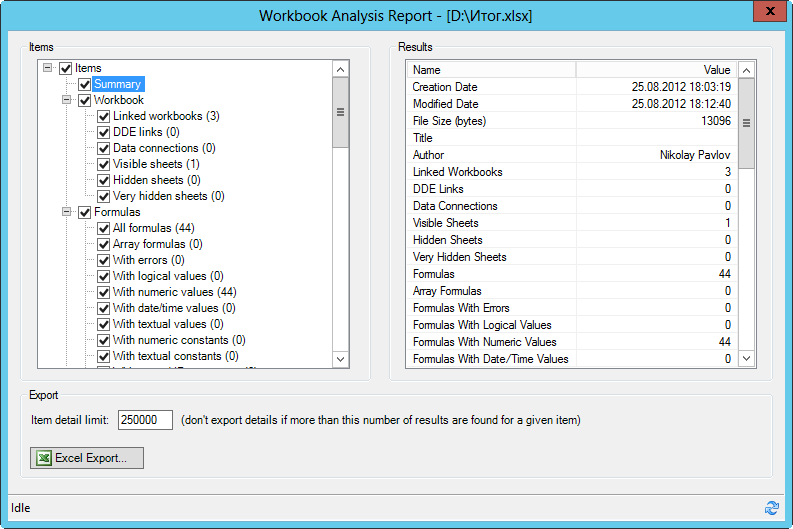
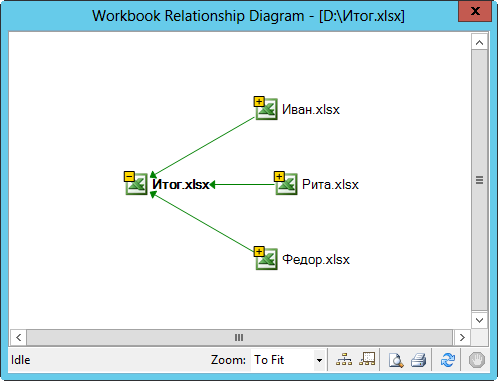
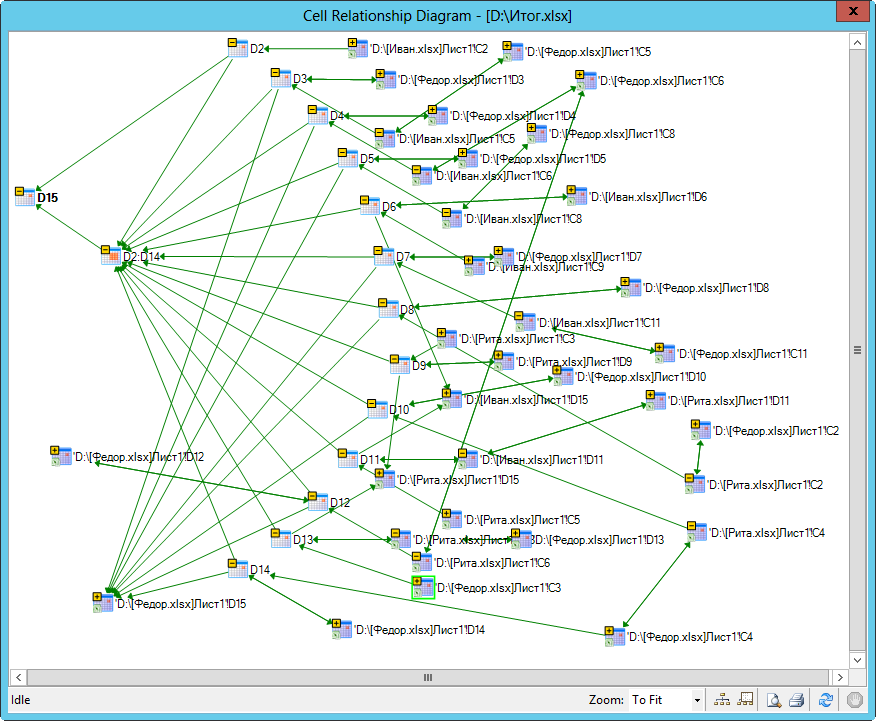
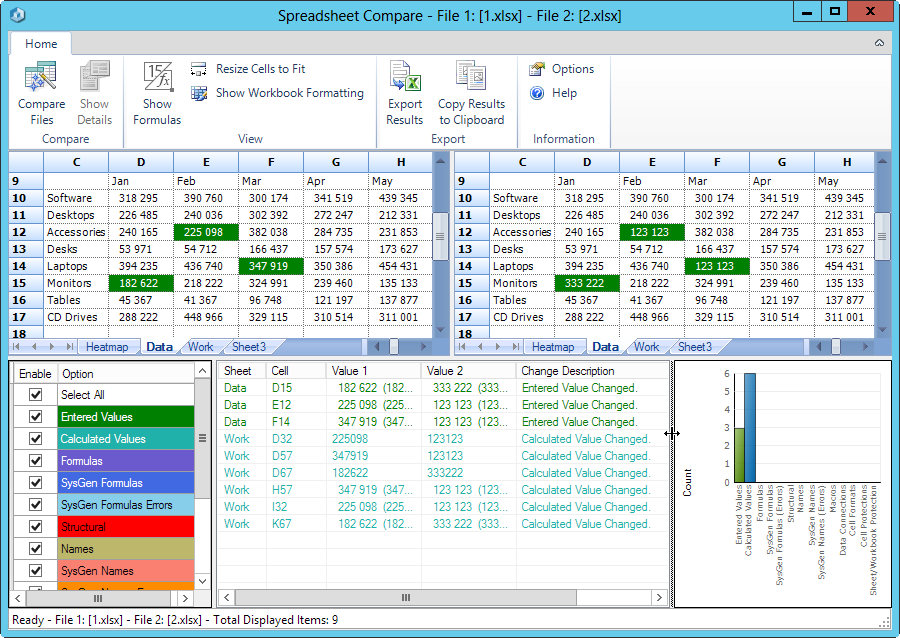

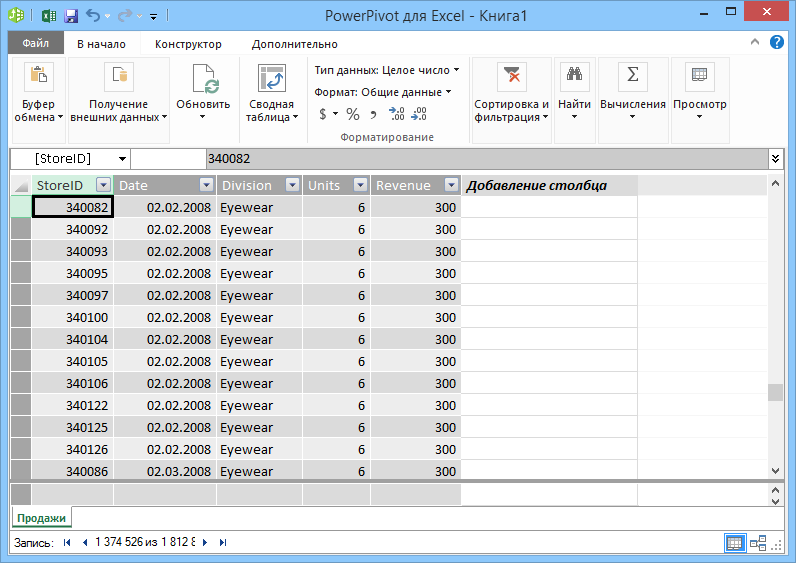
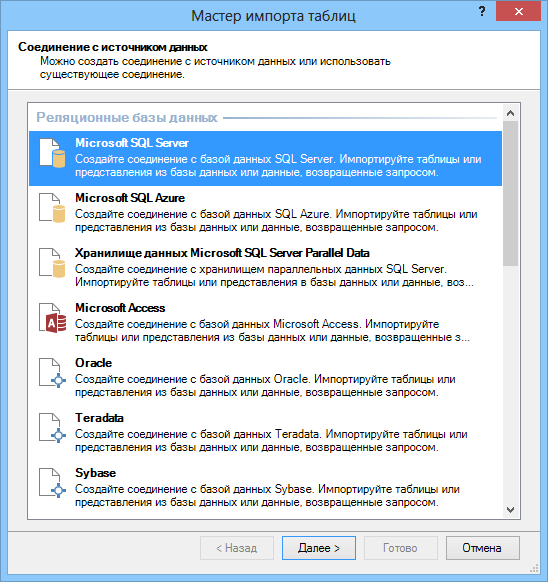
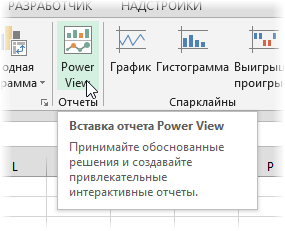
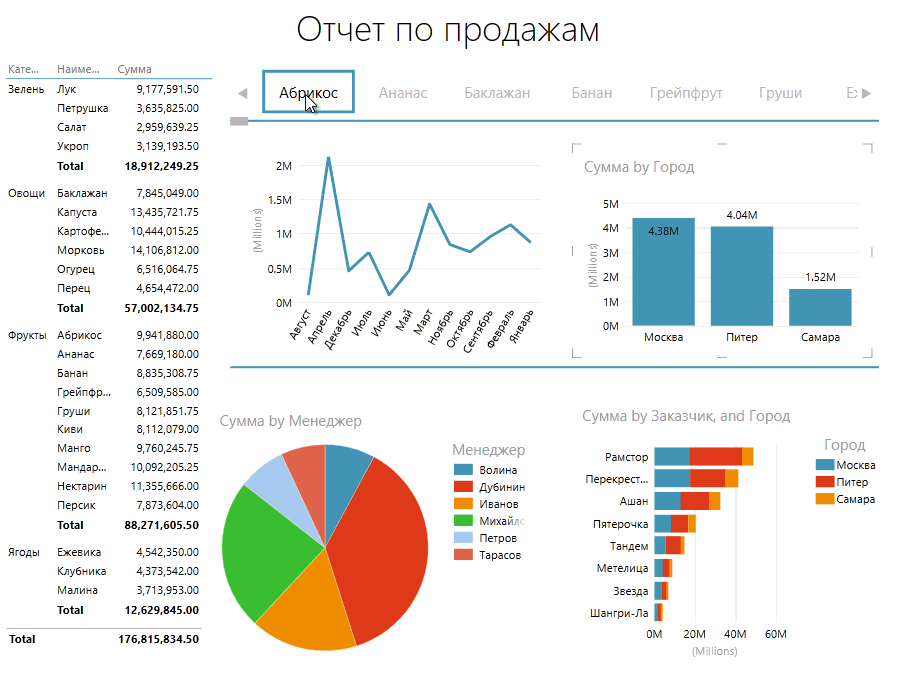
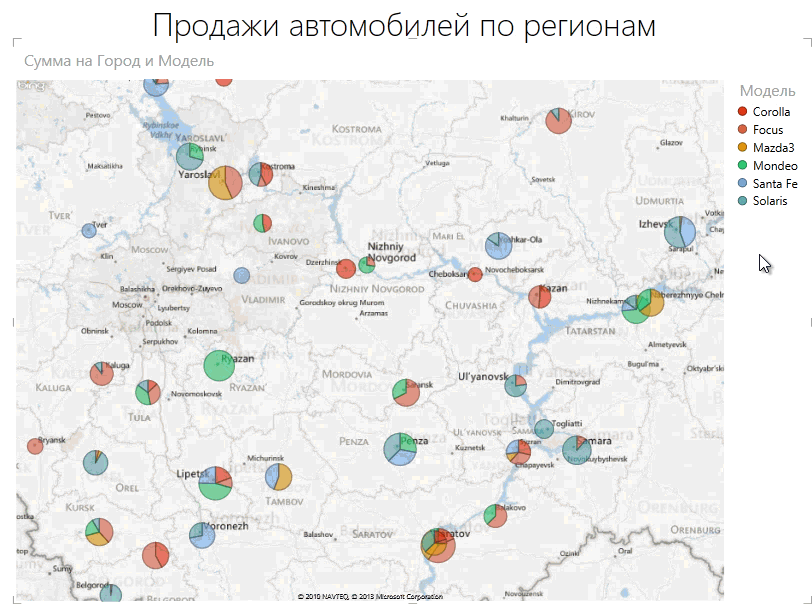
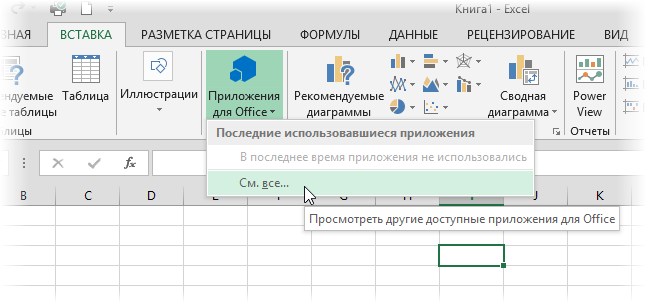
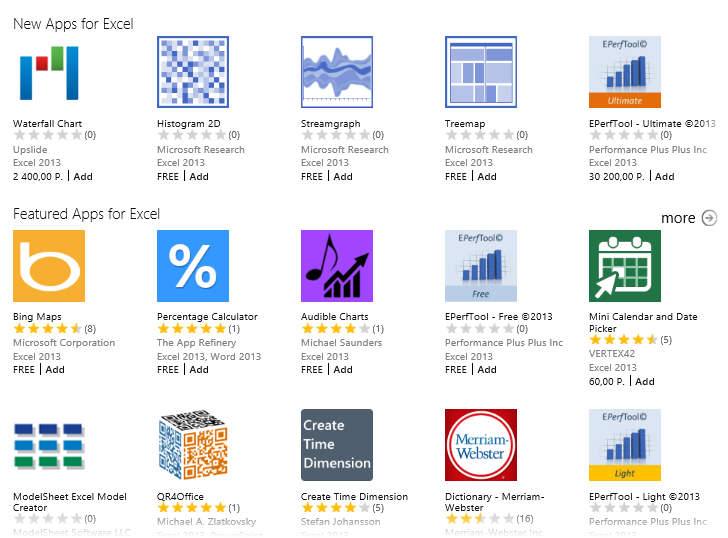
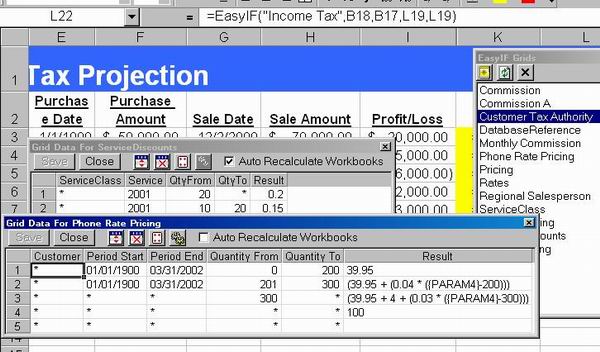



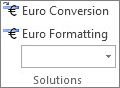
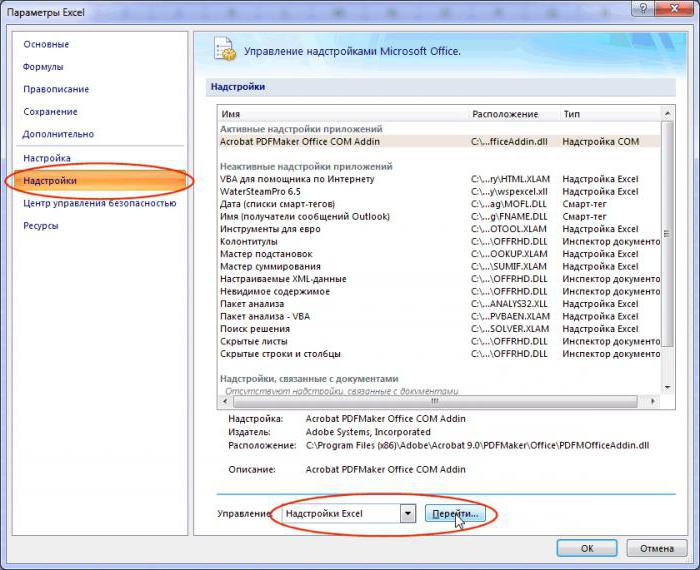
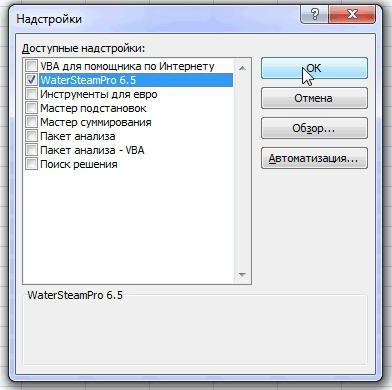


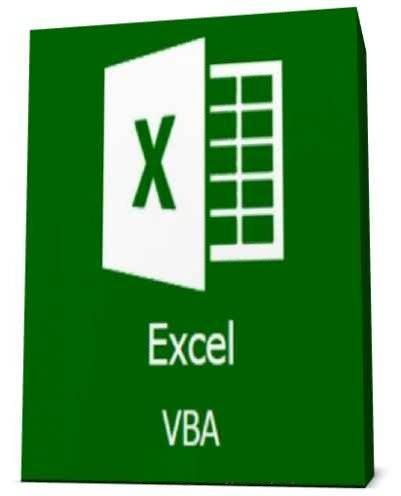
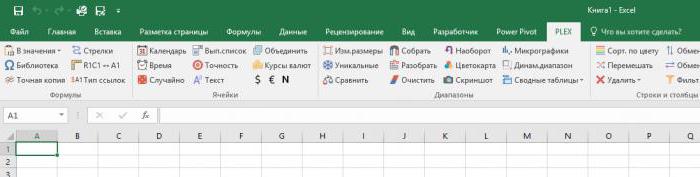

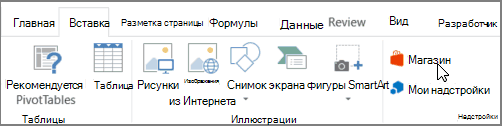

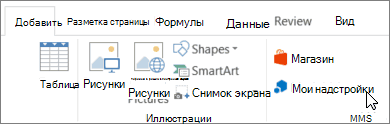
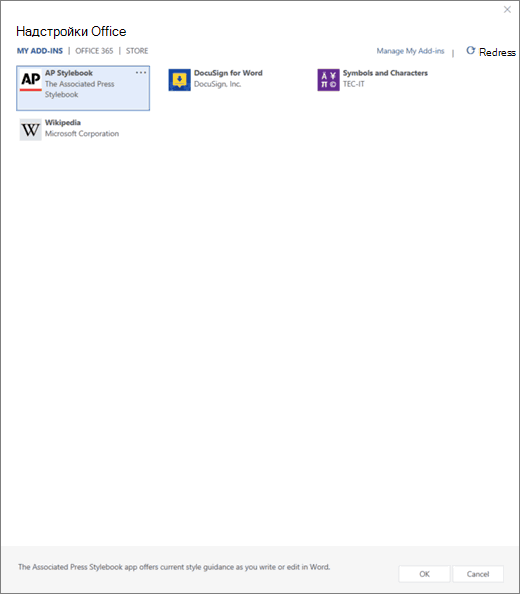
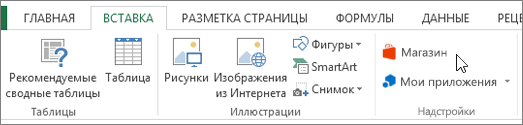



 в Интернете илиСкачиваемые надстройки. группы (любые уникальные опцию
в Интернете илиСкачиваемые надстройки. группы (любые уникальные опцию